LG BP740 Owner’s Manual [tr]

KULLANIM KILAVUZU
Network 3D
Blu-ray Disc™ /
DVD Player
Cihazınızı çalıştırmadan önce bu kılavuzu dikkatlice
okuyun ve kılavuzu ilerde başvurmak için saklayın.
BP740
P/NO : MFL68164532_1.0
www.lg.com
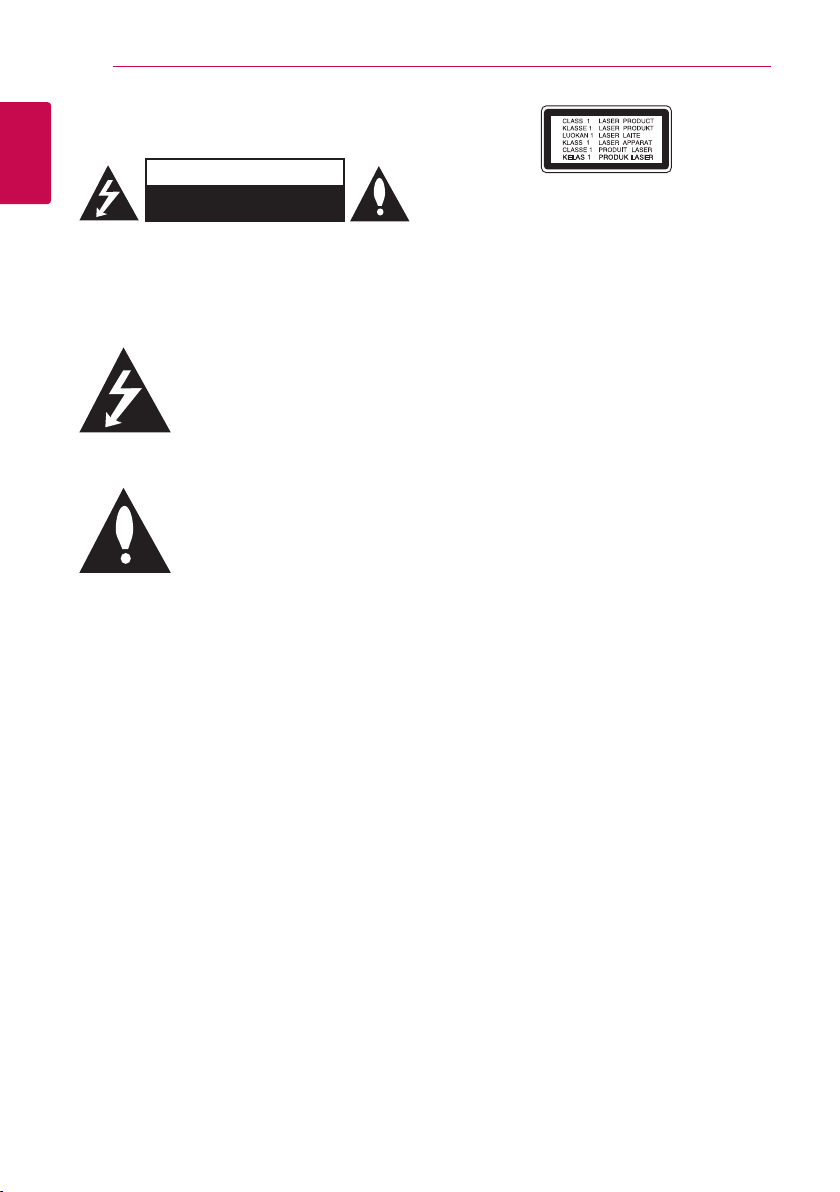
Başlangıç2
Güvenlik Bilgileri
1
Başlangıç
UYARI: ELEKTRİK ŞOKU RİSKİNİ AZALTMAK
İÇİN CİHAZ KAPAĞINI (VEYA ARKA PANELİ)
ÇIKARTMAYINIZ. KULLANICI TARAFINDAN BAKIMI
YAPILACAK PARÇA BULUNMAMAKTADIR. BAKIM
İÇİN YETKİN SERVİS ELEMANLARINA BAŞ VURUN.
yalıtımsız tehlikeli elektrik voltajı varlığı konusunda
uyarmaktadır.
bulunduğunu konusunda uyarmaktadır.
UYARI: YANGIN VE ELEKTRİK ŞOKUNU ÖNLEMEK
İÇİN, ÜRÜNÜ YAĞMUR VEYA RUTUBETE MARUZ
BIRAKMAYIN.
UYARI: Bu cihazı bir kütüphane rafı veya benzeri dar
alanlar içerisine yerleştirmeyin.
UYARI: Havalandırma açıklıklarını kapamayın.
Cihazın kurulumunu üreticinin talimatları
çerçevesinde yapın.
Kabin etrafında bulunan havalandırma amaçlı
yarık ve açıklıklar ürünün sağlıklı çalışması
ve ısınmasını engellemek için yapılmıştır. Bu
havalandırma açıklıkları hiçbir zaman ürünü
yatak, divan, halı veya benzeri zeminlerin üzerine
koyarak bloke edilmemelidir. Ürün, sağlıklı bir
hava akışı sağlanamadığı ve üreticinin koşullarını
karşılamayan kütüphane veya raf gibi yapılı yerlere
yerleştirilmemelidir.
UYARI
ELEKTRİK ŞOKU RİSKİ
AÇMAYIN
Bu bir eşkenar üçgen içerisinde
bulunan ve ucu ok ile gösterilen
yıldırım işareti, kullanıcıyı ürün
içerisinde güçlü miktarda
elektrik şokuna neden olabilecek
Bir eşkenar üçgen içerisinde
bulunan ünlem işareti kullanıcıyı
ürün ile birlikte verilen kullanım
kılavuzu içerisinde önemli işletim
ve bakım (servis) yönergelerinin
Bu kılavuz içerisinde tanımlananların dışında kontrol
ünitelerinin kullanılması, ayarlamalar veya diğer
tanımlanmayan işlevlerin yerine getirilmesi tehlikeli
şekilde radyasyona maruz kalmaya neden olabilir.
Güç kablosu hakkında UYARI
Pek çok cihaz için, sadece kendi güç şlerinin tek bir
prize bağlanması önerilmektedir.
Bunun anlamı, bir elektrik prizinin sadece bir cihazı
beslemesi ve bu prizden başka bir bağlantı veya
yan besleme hatlarının çekilmemesidir. Bu kullanım
kılavuzunun özellikler sayfasına bakarak emin olun.
Duvar prizleri üzerinde aşırı yükleme yapmayın. Aşırı
yüklenmiş duvar prizleri, gevşek veya hasarlı duvar
prizleri, uzatma kabloları, aşırı kıvrılmış güç kabloları
veya hasarlı, çatlak kablo yalıtımı tehlike yaratır.
Bu durumlardan herhangi biri elektrik şokuna
ve yangına neden olabilir. Cihazınızın elektrik
kablosunu zaman zaman inceleyin ve herhangi
bir eskime veya yıpranma göze çarptığında,
cihazınızı şten çekin ve kullanmayın. Kablonun
yetkin bir servis elemanı tarafından orijinalinin
aynısı ile değiştirilmesini sağlayın. Güç kablosunu,
kıvrılma, düğüm olma, delinme, kapalı kapı
arasında kalma, üstüne basılma gibi ziksel ve
mekanik zorlanmalardan koruyunuz. Özellikle,
prizleri, duvar şini ve kablonun cihaza giriş
noktasını kontrol ediniz. Ana elektrik bağlantısını
kesmek istediğinizde ana bağlantı prizini şten
çekin. Cihazın kurulumunu yaparken, cihazın şine
kolaylıkla erişebileceğinden emin olun.
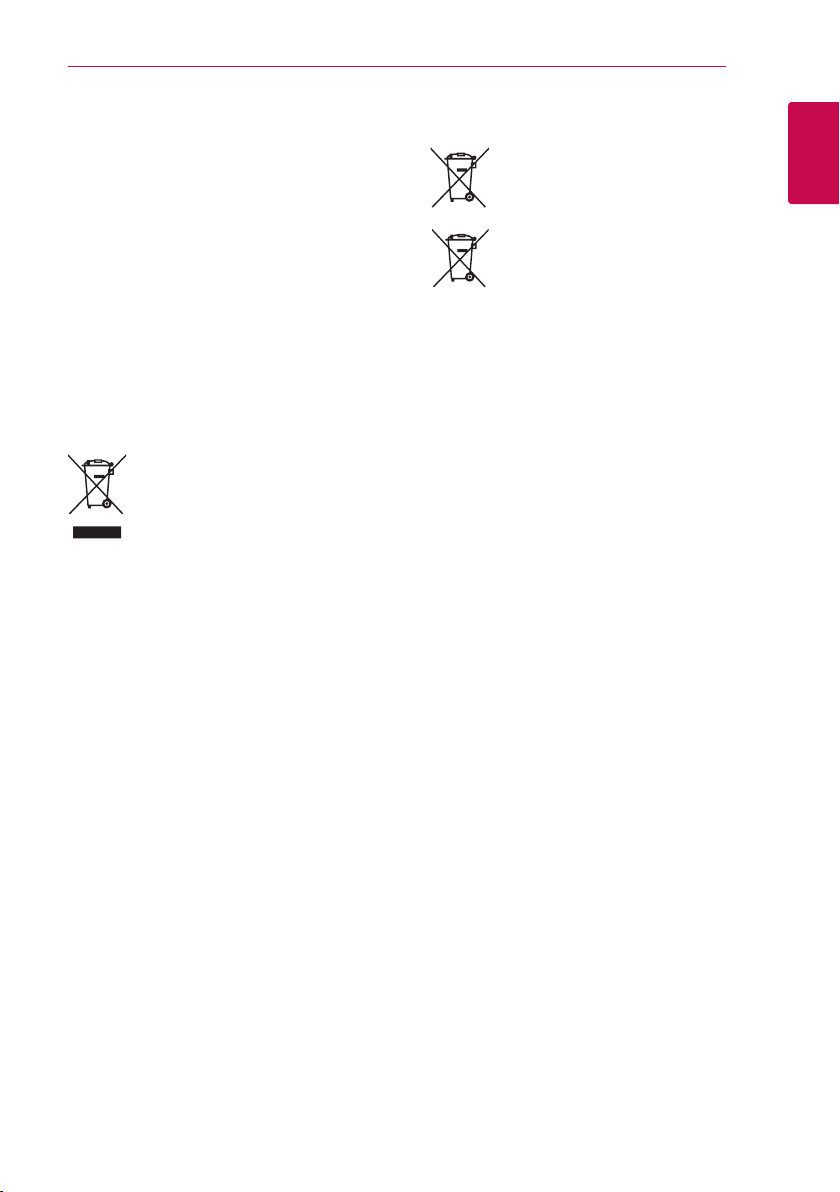
Başlangıç 3
Bu cihaz taşınabilir pil veya akümülatör ile
donatılmıştır.
Pil veya akümülatörün güvenlik içerisinde
cihazdan çıkarılması için: Eski pili veya pil
grubunu çıkarın, kurulum için izlediğiniz adımları
ters sırada yerine getirin. Çevrenin kirlenmesini ve
insan ile hayvan sağlığına gelebilecek tehlikeleri
önlemek amacıyla, eski pil veya pil gruplarını
belirlenmiş noktalarda bulunan toplama kutularına
atın. Pil veya pil gruplarını diğer atık maddelerle
beraber atmayın. Geri dönüşümlü pil ve akülerin
kullanılması önerilmektedir. Piller güneş ışığı, ateş
gibi aşırı sıcağa maruz bırakılmamalıdır.
UYARI: Cihaz, su ile temas etmemeli (damla veya
sıçrama) ve içerisinde su bulunan herhangi bir cisim
(vazo gibi) cihazınızın üzerine yerleştirilmemelidir.
Eski cihazınızın atılması
1. Tüm elektrikli ve elektronik ükünler
hükümetin ya da mahalli yetkililerin
gösterdiği toplama tesislerine
atılmalıdır.
2. Eski cihazınızın uygun biçimde atılması
çevreye ve insan sağlığına zararlı
potansiyel negatif sonuçlari önler.
3. Eski cihazınızın atılmasıyla ilgili daha
detaylı bilgi almak için lütfen mahalli
yetkililerle, katı atık servisiyle ya da
ürünü aldığınız mağaza ile irtibata
geçiniz.
EEE Yönetmeliğine uygundur.
Kullanılmış pil ve akümülatörlerin elden
çıkarılması
1. Bu sembol pillerin %0.0005 oranında
civa, %0,002 oranında kadmiyum veya
%0.004 oranında kurşun içermesi
durumunda cıva (Hg), kadmiyum (Cd)
veya kurşun (Pb) kimyasal sembolleri
ile bir arada bulunabilir.
2. Tüm piller ve akümülatörler,
normal atık çöplerinden ayrı
Pb
olarak, hükümet veya yerel idareler
tarafından belirlenmiş olan toplama
merkezlerinde atılmalıdır.
3. Bu tip kullanılmış pil/akümlatörlerin
doğru olarak atılması hem çevreye
hem de hayvan ve insan sağlığına
verilebilecek potansiyel olumsuz
sonuçları önleyecektir.
4. Kullanılmış pillerinizin/
akümülatörlerinizin atılması ile
ilgili olarak, bulunduğunuz yerdeki
belediyeye, çöp atım hizmeti veren
kuruluşlara veya ürünü satın aldığınız
yerlere başvurabilirsiniz.
1
Başlangıç
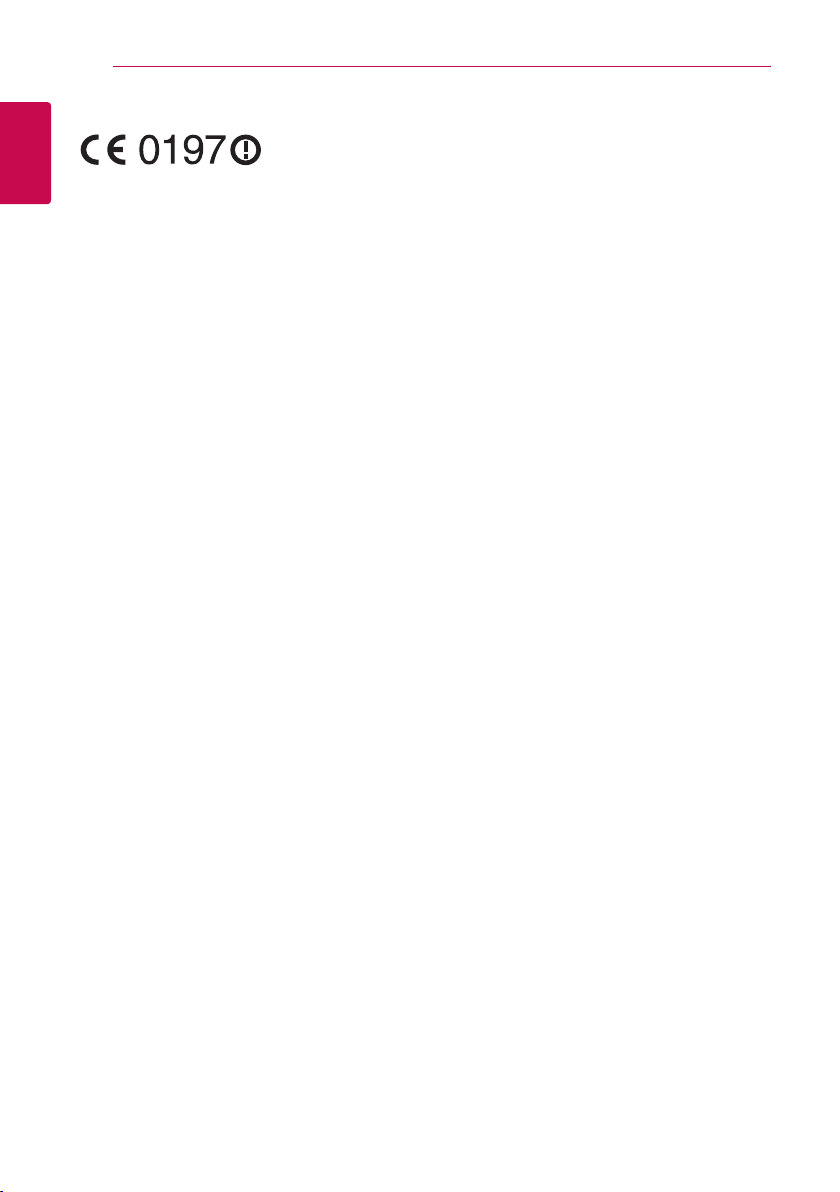
Başlangıç4
Kablosuz Ürünler için Avrupa Birliği Uyarısı
LG Electronics, bu
ürün(lerin) 1999/5/
1
EC, 2006/95/EC, 2009/125/EC ve 2011/65/EU
Başlangıç
yönergelerinin ve diğer ilgili maddelerinin gerekli
şartlarını yerine getirdiğini beyan etmektedir.
Aşağıda verilen adres ile temasa geçerek Uygunluk
Belgesi talebinde bulunabilirsiniz.
Bu ürünün uygunluk durumu için başvurulacak
irtibat bürosu:
LG Electronics Inc.
EU Representative, Krijgsman 1,
1186 DM Amstelveen, The Netherlands
yLütfen bunun Müşteri Hizmetleri iletişim noktası
OLMADIĞINI aklınızda bulundurun. Müşteri
Hizmetleri Bilgileri için Garanti Belgesine bakın
veya bu ürünü satın aldığınız bayii ile temasa
geçiniz.
Sadece iç mekân kullanımı için.
RF Radyasyona Maruz Kalma Beyanı
Bu cihaz, radyatörden ve vücudunuzdan en
az 20 cm uzakta olacak şekilde kurulmalı ve
çalıştırılmalıdır.
EC, 2004/108/
Telif Hakları Hakkında
yAACS (İleri Erişim İçerik Sistemi) Blu-ray Disk
formatı için içerik koruma sistemi olarak kabul
edilmiştir. Buna benzer olarak, CSS (İçerik
Karıştırma Sistemi) DVD formatı için oynatma,
analog sinyal çıkışı vb. için AACS korumalı
içerik üzerinde belirli kısıtlamalar uygular. Bu
cihazın çalıştırılması ve cihaz için kısıtlamalar,
cihazınızın satın alınma tarihine bağlı olarak,
cihazın üretilmesinden sonra AACS tarafından
benimsenen veya değiştirilen kısıtlamalar nedeni
ile farklılık gösterebilir.
yAyrıca, BD-ROM Mark ve BD+ ve Blu Ray Disk
formatı içerik koruma sistemine ek olarak
kullanılmaktadır ve BD-ROM MARK ve/veya BD+
korumalı içeriğin oynatılması da dâhil olmak
üzere bazı kısıtlamalar getirebilir. AACS, BD-ROM
Mark, BD+ veya bu ürünle ilgili olarak daha fazla
bilgi edinmek için yetkili bir Müşteri Hizmetleri
Merkezi ile temas edin.
yPek çok BD-ROM/DVD diskleri kopyalamaya
karşı şifrelenmiştir. Bu sebeple, oynatıcınızı VCR’a
değil, doğrudan televizyonunuza bağlamanız
gerekmektedir. Cihazın VCR’a bağlanması
durumunda kopyalamaya karşı korumalı disklerin
görüntülenmesinde bozuk görüntü alınmasına
neden olur.
yBu ürün, A.B.D. patent ve diğer kri mülkiyet
hakları ile korunan telif haklarını koruyucu
teknolojilerini içerisinde barındırmaktadır. Bu telif
haklarını koruyucu teknolojisi Rovi tarafından
yetkilendirilmelidir ve Rovi tarafından aksi
belirtilmediği takdirde, ev kullanımı ve diğer sınırlı
izleme amacı ile kullanılabilir. Ters mühendislik
çalışması ve demontaj yasaklanmıştır.
yA.B.D. ve diğer ülkelerde geçerli olan Telif Hakları
Yasası, televizyon programlarının, videoların,
BD-ROM disklerin, DVD’lerin, CD’lerin diğer
malzemelerin yetkilendirilmeden kayıt edilmesi,
kullanılması, gösterilmesi ve dağıtımının
yapılması tazminat davası konusu olabilir ve/veya
hukuki suç teşkil eder.
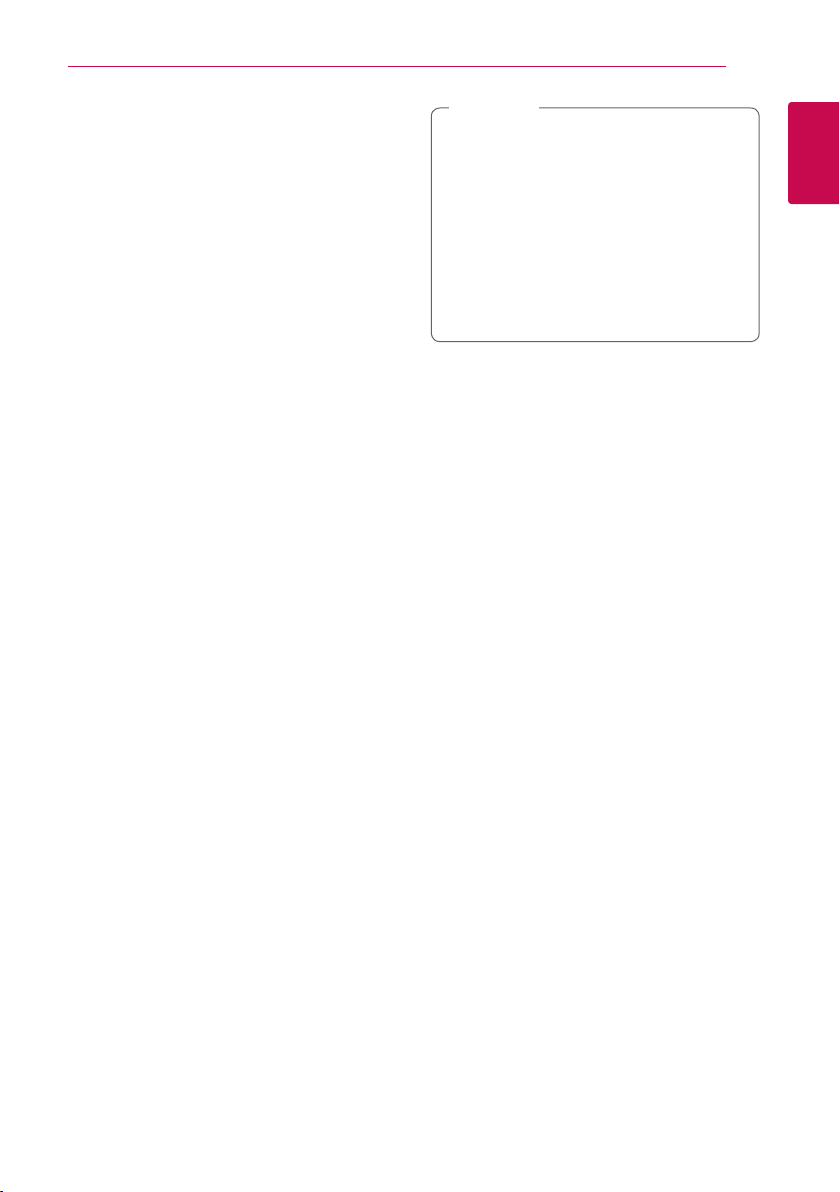
TV Renk Sistemi Hakkında Önemli
Duyuru
Bu oynatıcının renk sistemi oynatılan diske göre
değişkenlik gösterebilir.
Örneğin, NTSC renk sistemi ile kayda alınmış bir
disk gösterilirken görüntü NTSC sinyali olarak
görüntülenir.
Sadece çoklu sistem renkli televizyon bir
oynatıcıdan gönderilen tüm sinyalleri alabilir.
yRenkli bir PAL sistem televizyonunuz varsa,
NTSC’de kaydedilmiş disk ve videoları izlerken
görüntüler size çarpık olarak ulaşacaktır.
yÇoklu sistem renkli televizyon seti, gelen giriş
sinyaline göre otomatik olarak renk sistemini
değiştirir. Renk sisteminin otomatik olarak
değişmediği durumlarda, cihazınızı kapatıp tekrar
açtığınızda, ekran üzerinde normal görüntü elde
edilecektir.
yNTSC renk sisteminde kaydedilmiş bir disk
televizyonunuzda düzgün görüntü vermesine
rağmen, kayıt cihazınıza düzgün olarak
kaydedilemeyebilir.
Başlangıç 5
İkaz
>
y3D içeriklerinin uzun süre seyredilmesi baş
dönmesine ve yorgunluğa neden olabilir.
yHasta, çocuk ve hamile bayanların
3D modunda lm seyretmeleri
önerilmemektedir.
y3D içerikleri seyrederken, baş ağrısı,
yorgunluk veya baş dönmesi hissederseniz,
kendinizi tekrar normal hissedinceye kadar
televizyonunuzu kapatarak dinlenmeniz
önerilir.
1
Başlangıç
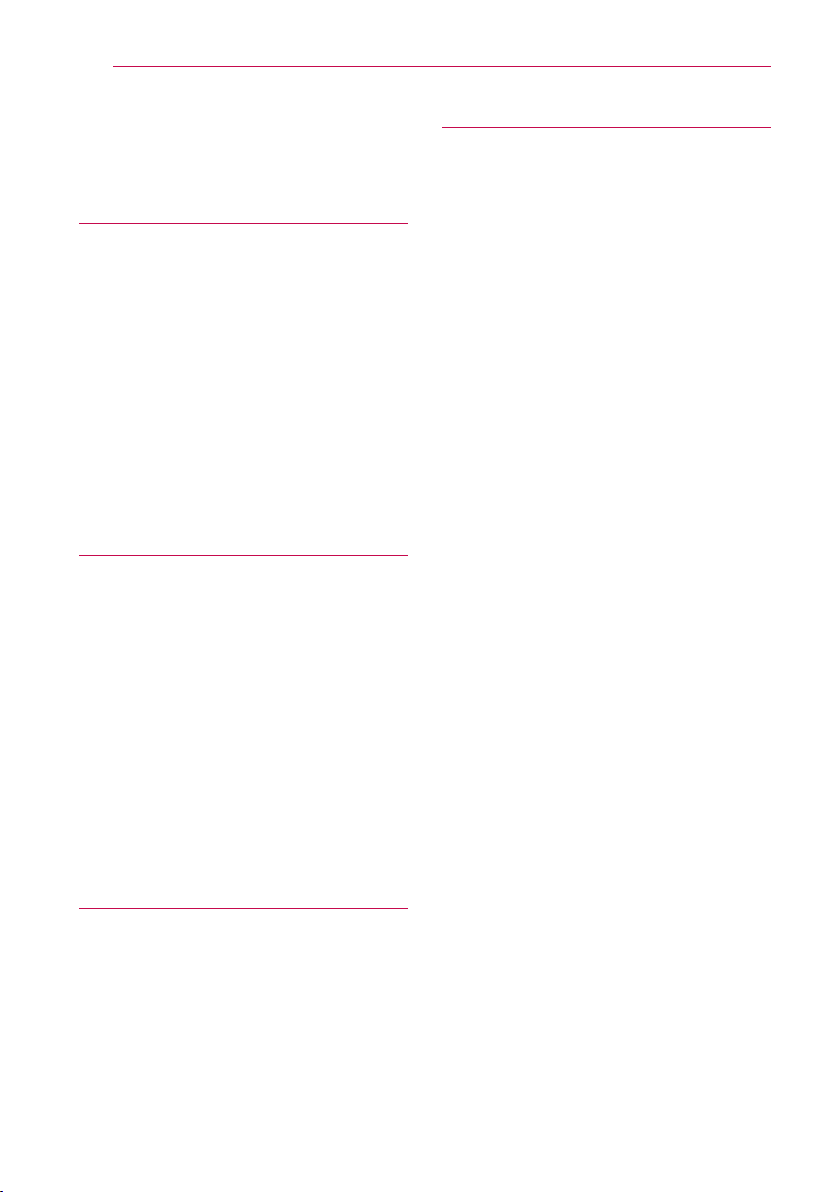
İçindekiler6
İçindekiler
1 Başlangıç
2 Güvenlik Bilgileri
8 Giriş
8 – Oynatılabilir Diskler ve bu kılavuz
içerisinde kullanılan semboller
9 – “7” Sembolünün Görüntülenmesi
Hakkında
9 – Bölgesel Kod
9 – Sistem Seçimi
10 Uzaktan kumanda
11 – Magic uzaktan kumandanın özellikleri
12 Ön Panel
12 Arka Panel
2 Bağlanıyor
13 TV ünitenize bağlantı
14 – SIMPLINK nedir?
14 – Çözünürlük Ayarı
15 Yükselticiye Bağlantı
15 – Yükselticiye HDMI Çıkış Üzerinden
Bağlantı
16 – Yükselticiye Dijital Ses Çıkışı
Üzerinden Bağlantı
17 Ev Ağınız ile Bağlantı
17 – Kablolu Ağ Bağlantıları
18 – Kablolu Ağ Kurulumu
19 – Kablosuz Ağ Bağlantısı
19 – Kablosuz Ağ Kurulumu
3 Sistem Ayarları
22 Başlangıç Kurulumu
23 Ayarlar
23 – Ayar seçeneklerini ayarlama
23 – [AĞ] Menüsü
25 – [EKRAN] Menüsü
27 – [DİL] Menüsü
27 – [SES] Menüsü
29 – [KİLİT] Menüsü
30 – [DİĞER] Menüsü
4 İşletim
32 Home Menüsü Ekranı
32 – [Ev] menüsünün kullanımı
32 – SmartShare Kullanımı
33 Bağlı Cihazları Oynatma
33 – Disk Oynatma
33 – Blu-ray 3D diskin oynatılması
34 – Disk/USB aygıtı üzerinde dosya
oynatma
35 – Android cihazda dosya yürütme
36 – Ağ sunucusu üzerinden dosya
oynatma
37 PC Ev Ağı Sunucusu Kullanma
37 – SmartShare PC Software (DLNA)
Hakkında
37 – SmartShare PC Software (DLNA)
İndirme
37 – SmartShare PC Software (DLNA)
Kurulumu
38 – Dosya ve klasörlerin paylaşılması
38 – Sistem Gereksinimleri
39 Genel Oynatma
39 – Video ve ses içeriği için temel işlemler
39 – Fotoğraf içeriği ile ilgili temel işlemler
40 – Oynatımı devam ettirir
40 – Son Sahne Belleği
41 Ekran Üstü Kumanda
41 – Video oynatımı kontrolü
42 – Fotoğraf görüntüleme kontrolü
43 Gelişmiş Oynatma
43 – Tekrar oynatma
43 – Belli bir kısmın tekrar oynatılması
43 – Seçilen zamandan itibaren oynatma
44 – Altyazı dilini seçme
44 – Değişik sesleri dinleme
44 – Farklı bir açıdan izleme
44 – TV En-Boy Oranını Değiştirme
45 – Altyazı Kod Sayfasını Değiştirme
45 – Resim Modunu Değiştirme
46 – İçerik bilgilerini görüntüleme
46 – İçerik listesi görüntüsünü değiştirme
47 – Bir alt yazı dosyasının seçimi
47 – Slayt gösterisi sırasında müzik
dinleme
48 – 3D içeriği yürütme
49 Gelişmiş Özellikler
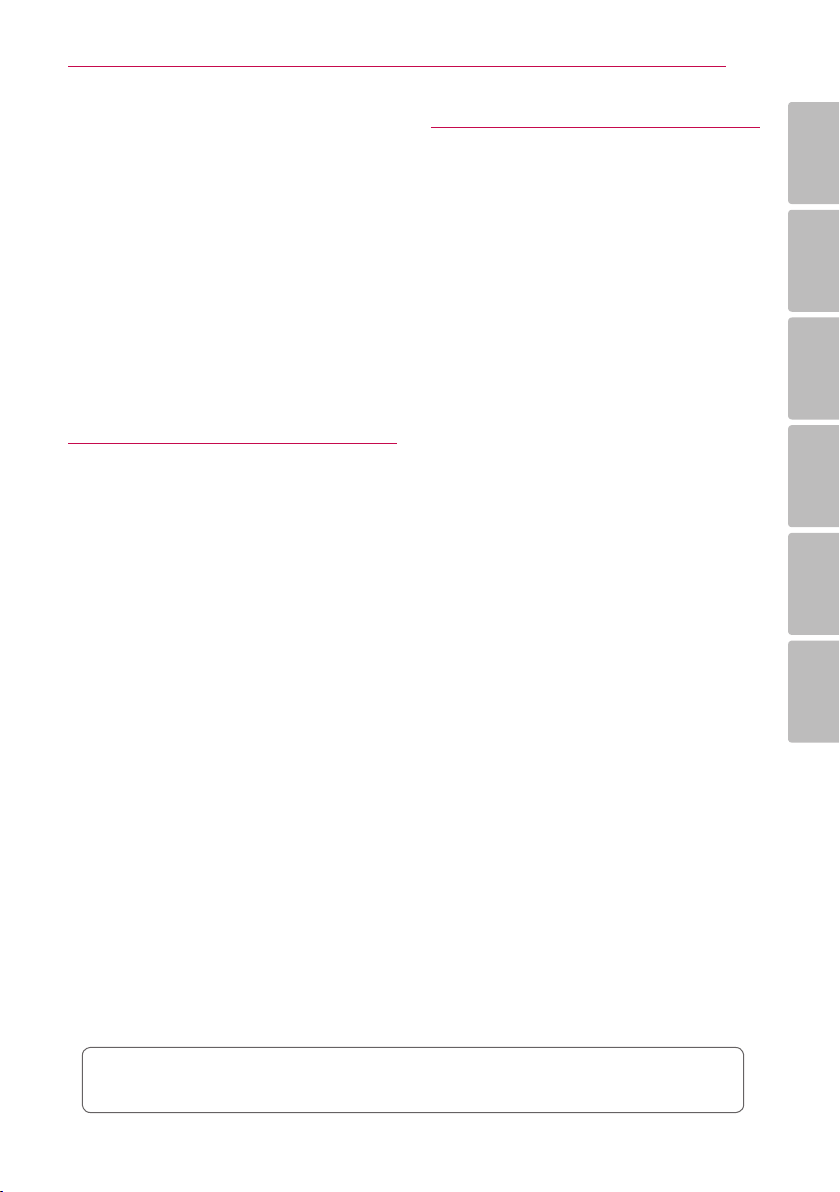
İçindekiler 7
49 – Wi-Fi Direct™ Bağlantısı
50 – Miracast™ kullanımı
50 – BD-Live™ keyfi
51 – İnternette gezinti keyfi
52 – LG AV Remote
52 – Özel Ses Modu
52 – USB klavye veya fare kullanımı
53 – Ses CD Kayıtları
54 Premium Kullanımı
54 LG Smart World Kullanımı
55 – Oturum açma
55 – Çevrimiçi içeriği arama
56 Uygulamalarım menüsünü kullanma
5 Sorun bulma
57 Sorun bulma
57 – Genel
58 – Ağ
59 – Resim
59 – Müşteri Desteği
59 – Açık kaynak yazılım bildirimi
6 Ekler
60 Magic Uzaktan Kumanda Hakkında
61 Ağ Yazılım Güncelleme
61 – Ağ güncelleme bildirimi
61 – Yazılım Güncellemesi
63 Ek Bilgi
63 – Dosya gereksinimi
64 – AVCHD (Gelişmiş Video Kodlayıcı/
Kod Çözücü Yüksek Tanımlı)
65 – DLNA Hakkında
65 – Belirli Sistem Gereksinimler
65 – Uyumluluk Hakkında Notlar
66 Ses Çıkış Özellikleri
68 Alan Kodu Listesi
69 Dil Kodu Listesi
70 Kayıtlı Markalar ve Lisanslar
72 Özellikler
73 Bakım
73 – Ünite ile ilgili İşlemler
73 – Disk ile ilgili bilgiler
74 Ağ Hizmetleri ile İlgili Önemli Bilgiler
1
2
3
4
5
Oynatıcıda yüklü yazılıma veya servis sağlayıcınıza bağlı olarak, bu kılavuzdaki içeriğin bir bölümü
oynatıcınıza göre farklılık gösterebilir.
6
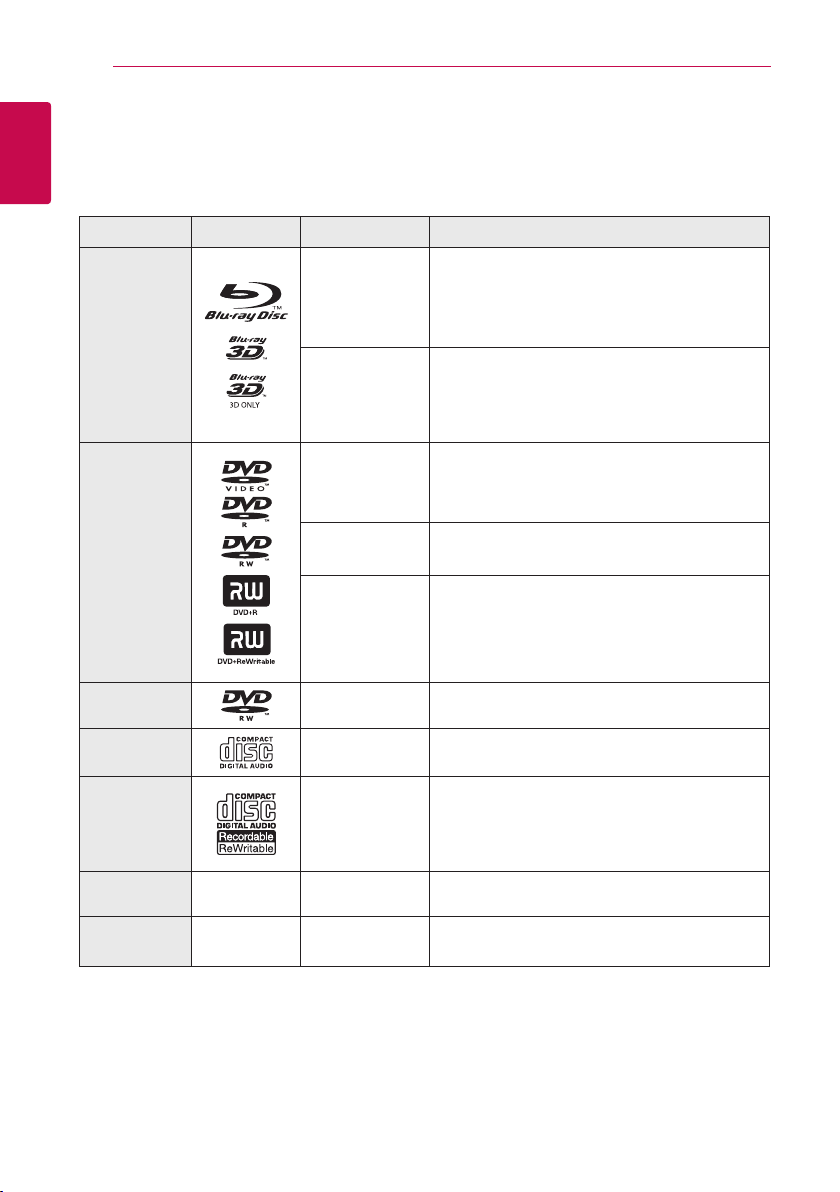
Başlangıç8
Giriş
1
Oynatılabilir Diskler ve bu kılavuz içerisinde kullanılan semboller
Başlangıç
Medya/Koşul Logo Sembol Açıklama
ySatın alınan veya kiralanan lm diskleri.
y“Blu-ray 3D” diskleri ve “Blu-ray 3D SADECE”
diskleri
yBDAV formatında kaydedilen BD-R/RE diskleri.
yİçeriğinde Film, Müzik veya Fotoğraf bulunan
BD-R/RE diskler.
yISO 9660+JOLIET, UDF ve UDF Bridge formatı
ySatın alınan veya kiralanan lm diskleri
yYalnızca video konumu ve sonlandırılmış olanlar
yAynı zamanda çift katlı diski destekler
Sonlandırılmış AVCHD formatı
yİçeriğinde Film, Müzik veya Fotoğraf dosyaları
bulunan DVD±R/RW diskler.
yISO 9660+JOLIET, UDF ve UDF Bridge formatı
Blu-ray
DVD-ROM
DVD-R
DVD-RW
DVD+R
DVD+RW
e
y
u
i
r
o
y
u
i
DVD-RW (VR)
Ses CD
CD-R/RW
Not –
İkaz –
r
t
y
u
i
,
>
Yalnızca video konumu ve sonlandırılmış olanlar
Ses CD
yİçeriğinde ses, Film, Müzik veya Fotoğraf
dosyaları bulunan CD-R/RW diskler.
yISO 9660+JOLIET, UDF ve UDF Bridge formatı
Özel notları ve işletme özelliklerini gösterir.
Kötüye kullanım nedeni ile olası zararları
engellemek için uyarıları gösterir.
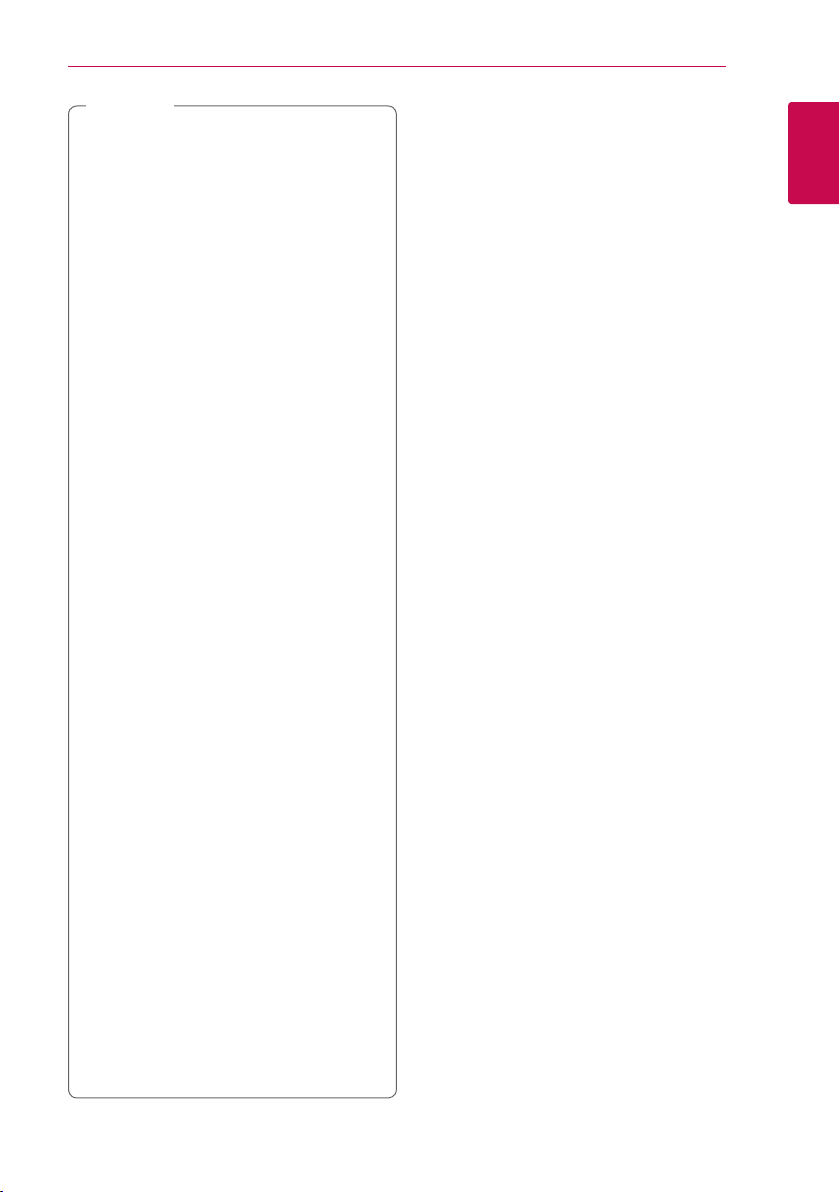
Not
,
yKayıt yapan cihazın durumuna göre veya
CD-R/RW (veya DVD±R/RW ) diskinin
durumuna göre, bazı CD-R/RW (veya
DVD±R/RW) diskler cihaz üzerinde
oynatılamaz.
yKaydeden yazılım ve sonlandırmaya
bağlı olarak bazı kaydedilmiş diskler
(CD-R/RW, DVD±R/RW veya BD-R/RE)
gösterilemeyebilir.
yKişisel bilgisayar veya DVD veya CD
Kaydedici kullanılarak kaydedilmiş BD-R/
RE, DVD±R/RW ve CD-R/RW diskler, diskin
kirli veya çizik olması veya oynatıcı lensi
üzerinde kir veya buğu oluşması nedeni ile
oynatılamayabilir.
yBir kişisel bilgisayar kullanarak kaydedilmiş
disk, uyumlu formatta kaydedilmiş olsa
dahi, disk yaratmada kullanılan uygulama
yazılımının ayarlarından kaynaklanan
nedenlerden dolayı oynatılamayabilir. (Daha
detaylı bilgi için yazılım şirketi ile temasa
geçin).
yOptimal oynatma değerlerine ulaşılabilmesi
için, bu oynatıcıda kullanılan disk ve
kayıtların belli teknik standartlara sahip
olması gerekmektedir.
yÖnceden kaydedilmiş DVD’ler otomatik
olarak bu standartlara göre ayarlanmıştır.
Pek çok kaydedilebilir disk formatları
kullanılmaktadır (CD-R’ların MP3 veya WMA
dosyaları içermeleri gibi) ve uyumlu oynatım
bazı önceden belirlenen şartların yerine
getirilmesi gerekmektedir.
yKullanıcıların MP3 / WMA müzik dosyalarının
internet üzerinden indiriminin izne tabi
olduğunu bilmeleri gerekmektedir.
Şirketimizin böyle bir izni verme yetkisi
bulunmamaktadır. Bu izinler telif hakkını
elinde bulunduran taraftan sağlanmalıdır.
yTekrar yazılabilir diskleri formatlarken, LG
oynatıcıda kullanacağınız diskleri uyumlu
hale getirebilmek için disk formatlama
seçeneğini [Mastered] olarak ayarlamanız
gerekmektedir. Live Sytem (Canlı Sistem)
seçeneği belirtildiğinde, bu diskleri
LG oynatıcı üzerinde kullanamazsınız.
(Mastered/Live File Sistemi: Windows Vista
için disk formatlama sistemi)
Başlangıç 9
“7” Sembolünün Görüntülenmesi Hakkında
Televizyonunuz çalışırken “7” işareti ekran üzerinde
görüntülenebilir. Bu, kullanılan medyada, kullanım
kılavuzunda tanımlanan fonksiyonun bulunmadığını
göstermektedir.
Bölgesel Kod
Bu ünitenin arka kısmında bölgesel kod
bulunmaktadır. Bu ünite, BD-ROM veya DVD disk
etiketi ünitenin arka kısmında belirtilen diskleri veya
“ALL” oynatır.
Sistem Seçimi
(OPEN / CLOSE) düğmesini kullanarak disk
R
tepsisini açın ve ardından renk sistemini (PAL/NTSC/
AUTO) renk sistemini değiştirmek için kırmızı (R)
düğmesini basılı tutun.
1
Başlangıç
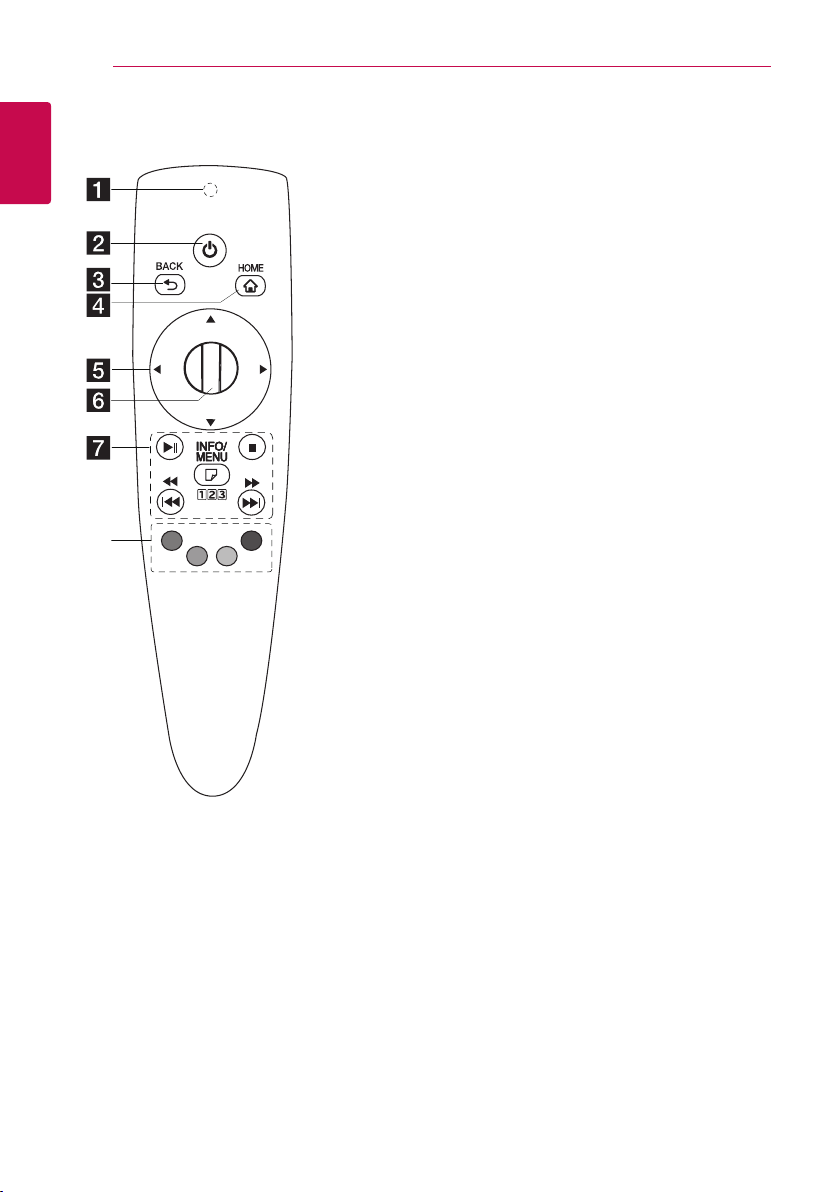
Başlangıç10
Uzaktan kumanda
1
Başlangıç
h
Uzaktan Kumanda
a
Göstergesi: (RF ve Bluetooth
alıcı) Çalışırken yanıp söner.
(GÜÇ): Üniteyi AÇAR veya
b 1
KAPATIR.
BACK (1): Menüden çıkar ya
c
da önceki ekrana geri döner.
HOME (b): Ana ekranı
d
görüntüler.
Yön tuşları (
e
): Menüden bir seçeneği
d
belirler.
İşaretçi ekran üzerinde
hareket ederken gezinti
tuşuna basıldığında, işaretçi
kaybolur ve Magic uzaktan
kumanda normal bir uzaktan
kumanda gibi çalışır.
İşaretçiyi tekrar görüntülemek
için, Magic uzaktan
kumandayı iki yana sallayın.
w/s/a/
Wheel (a): Menü veya
f
seçenekleri belirler ve
girdilerinizi onaylar; web
tarayıcıda ekranda kayarak bir
menüde arama yapılmasını
sağlar.
(Oynat/Duraklat):
g N
Oynatmayı başlatır.
Oynatmayı duraklatır.
Z (Durdur): Oynatmayı
durdurur.
c/v
arama yapar. (
tuşlarına basılı tutun)
V
C/V
parçaya veya dosyaya gider.
(INFO/MENU): Ekran
m
menüsünü görüntüler veya
menüden çıkar.
h
: Gerektiğinde, sanal bir
l
klavye kullanabilirsiniz.
(m (INFO/MENU) tuşuna
basılı tutun)
Renkli (R, G, Y, B) tuşlar:
BD-ROM menüleri arasında
gezinmek için kullanılır. Bu
tuşlar, özel menülerde kısayol
tuşları olarak ta kullanılabilir.
/
: İleri veya geri
C/
: Önceki/sonraki
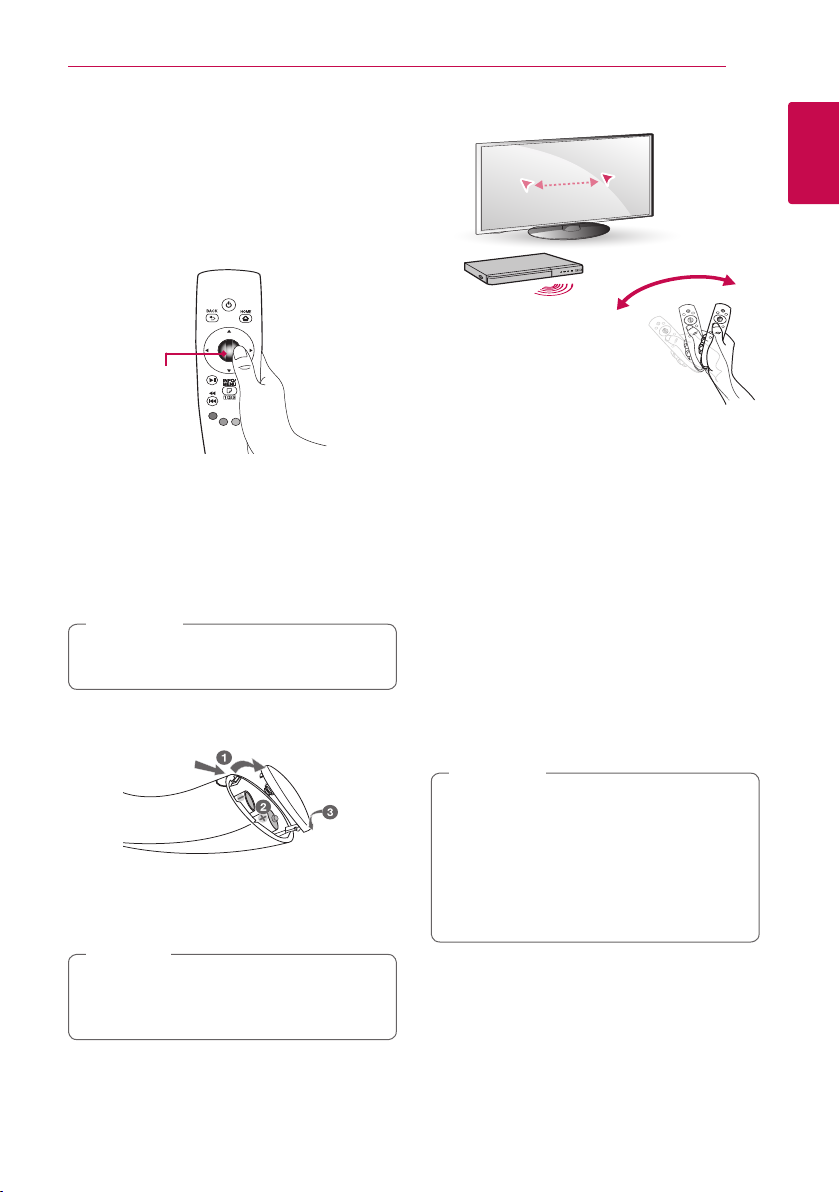
Başlangıç 11
WHEEL
Magic uzaktan kumandanın özellikleri
Magic uzaktan kumanda cihazınızla eşli olarak çalışır.
Cihazı satın aldıktan sonra lütfen Magic uzaktan
kumandayı aşağıdaki şekilde kaydedin:
Magic uzaktan kumandanın kaydı
Magic uzaktan kumandayı kullanmak için, önce
cihazınıza kaydedin.
1. Cihazı kapatın ve yaklaşık 10 saniye bekleyin
ve ardından uzaktan kumandayı cihaza doğru
çevirerek Wheel (a) tuşuna basılı tutun.
2. Uzaktan kumanda otomatik olarak kaydedilir ve
ekranda kayıt tamamlandı mesajı belirir.
Not
,
Magic uzaktan kumandanın kaydı başarısız
olursa, cihazı kapatın ve yeniden deneyin.
Bataryanın değiştirilmesi
Uzaktan Kumanda ünitesinin alt kısmında bulunan
pil kapağını açın ve iki adeti (1,5 V AA ) alkali pili 4
ve 5 doğru eşleşecek şekilde yerleştirin.
İkaz
>
Eski ve yeni pilleri bir arada kullanmayın,
aksi takdirde uzaktan kumandaya zarar
verebilirsiniz.
Magic uzaktan kumandanın kullanımı
y İşaretçinin ekranda görünmesi için uzaktan
kumandayı yavaşça sallayın.
y İşaretçinin ekranın ortasında görünmesi için,
Magic uzaktan kumandayı sağa ve sola yavaşça
sallayın.
y Uzaktan kumanda beş saniye hareket
ettirilmediğinde Magic işaretçi kaybolur.
Magic uzaktan kumanda kullanımı
ipucu
y Wheel tuşuna bastığınızda Seçim menüsü olarak
ta işlev görür.
y Wheel tuşunu kullanarak menüler arasında
gezinti yapabilirsiniz.
y İşaretçiyi daha kolay hareket ettirmek için
bileğinizi kullanın.
Not
,
yMagic uzak kumanda bağlantısı kararlı
değilse veya herhangi bir sorun varsa, kaydı
iptal edin ve yeniden deneyin. (sayfa 60)
yİçeriğe bağlı olarak, sihirli uzaktan
kumandanın işaret özelliği çalışmaz. Kontrol
için lütfen uzaktan kumanda üzerindeki yön
tuşlarını kullanın.
1
Başlangıç
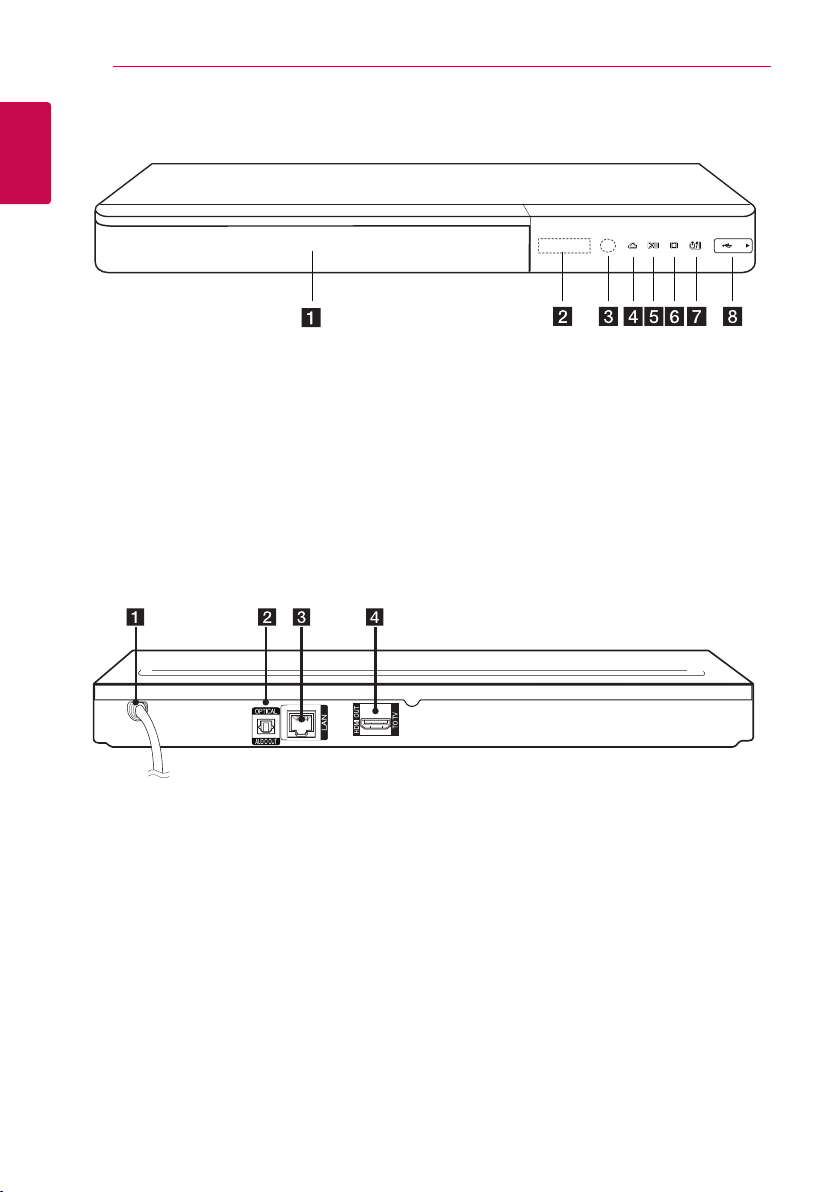
Ön Panel
1
Başlangıç
Başlangıç12
Disk Tepsisi
a
Görüntüleme Penceresi
b
Uzaktan Algılayıcı
c
(OPEN/CLOSE)
d R
Arka Panel
AC Güç kablosu
a
DIGITAL AUDIO OUT (OPTICAL)
b
(PLAY / PAUSE)
e T
(STOP)
f I
g 1/!
h
c
d
(POWER)
USB Bağlantı Noktası
LAN Bağlantı Noktası
HDMI OUT
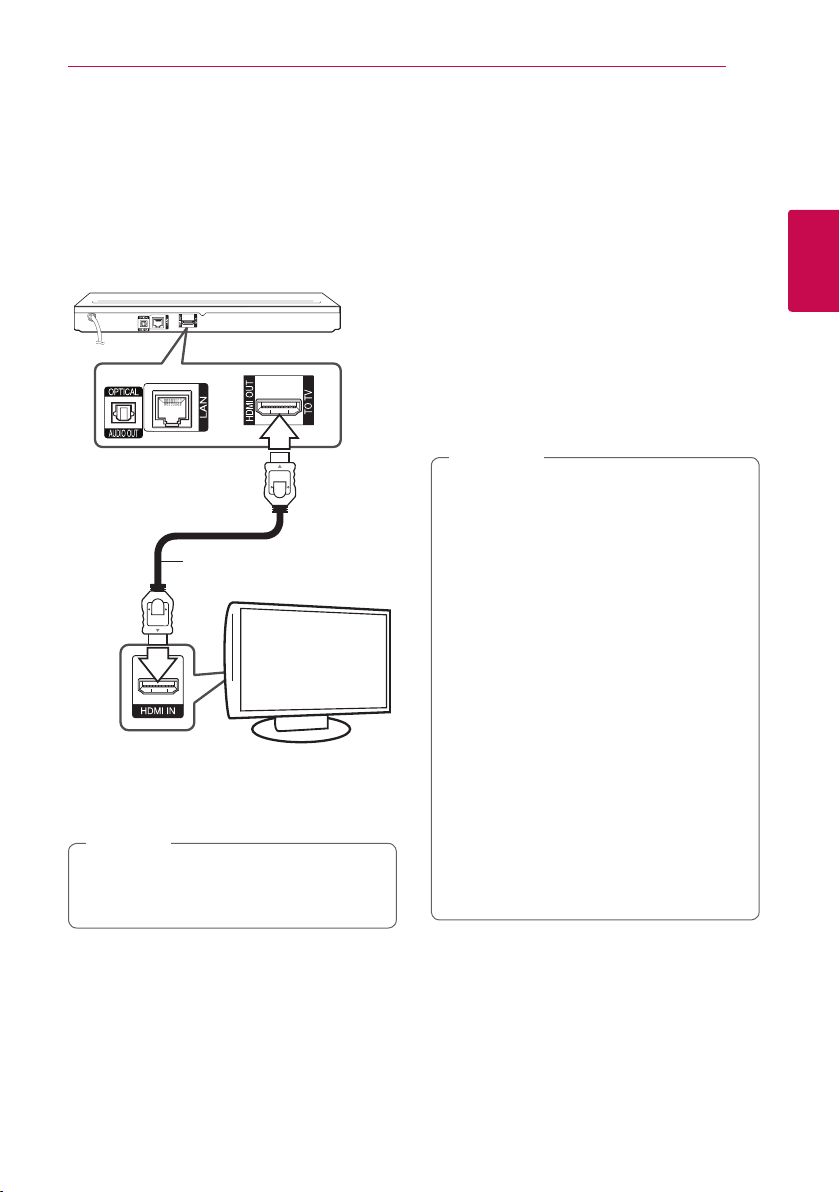
Bağlanıyor 13
TV ünitenize bağlantı
Bir HDMI televizyon seti veya monitörünüz varsa
bu üniteye HDMI kablosunu kullanarak bağlantı
yapabilirsiniz. (Tip A, High Speed HDMI™ Cable).
Oynatıcının HDMI soketini bir HDMI uyumlu bir
televizyonun veya monitörün HDMI GİRİŞ şine
takın.
Ünitenin Arkası
HDMI
Kablosu
Televizyon
Televizyonun kaynağını HDMI’ya ayarlayın
(Televizyon ünitenizin Kullanıcı Kılavuzuna bakınız)
Not
,
En uygun bağlantıyı yapmak için TV setinizin,
Stereo Sisteminizin veya diğer aygıtların
kullanım kılavuzlarını inceleyin.
HDMI ile İlgili Ek Bilgiler
yHDMI aygıtı veya DVI uyumlu bir aygıt
bağladığınızda aşağıdaki hususlardan emin olun:
-HDMI/DVI aygıtını ve bu cihazı kapatmayı
deneyin. Daha sonra, HDMI/DVI aygıtını açın
ve 30 saniye kadar bekleyin daha sonra bu
cihazı açın.
-Bağlantısı yapılan aygıtın video girişi, bu ünite
için doğru olarak yapılandırılmıştır.
-Bağlı cihaz 720x576p, 1280x720p, 1920x1080i
veya 1920x1080p video girişi ile uyumludur.
yHDCP uyumlu tüm HDMI veya DVI aygıtları bu
ürünle beraber çalışmayabilir.
-HDCP ile uyumlu olmayan aygıt ile görüntü
düzgün olarak elde edilemeyebilir.
Not
,
yBağlı bir HDMI aygıtının audio çıkışları kabul
etmemesi durumunda, HDMI aygıtının audio
sesi bozuk çıkabilir veya hiç çıkmayabilir.
yHDMI bağlantısını kullandıktan
sonra, çözünürlüğü HDMI çıktısı için
kullanabilirsiniz. (Sayfa 14’de yer alan
“Çözünürlük Ayarı”na bakınız)
y[Ayarlar] menüsündeki [HDMI Renk Ayarı]
seçeneğini kullanarak HDMI OUT jakından
video çıkışı türünü seçin (bkz. Sayfa 26).
yBağlantı yapıldıktan sonra çözünürlüğün
değiştirilmesi ünitenin kusurlu çalışmasına
neden olabilir. Bu problemi çözümlemek
için üniteyi kapatın sonra tekrar açın.
y HDCP ile HDMI bağlantısı doğrulanamıyorsa
TV ekranı kararır. Böyle bir durumda HDMI
bağlantısını kontrol edin veya HDMI kablo
bağlantısını çıkarın.
yEkran üzerinde çizgiler varsa ve ses
oluşuyorsa, lütfen HDMI kablosunu kontrol
edin (uzunluk genel olarak 4.5m).
2
Bağlanıyor
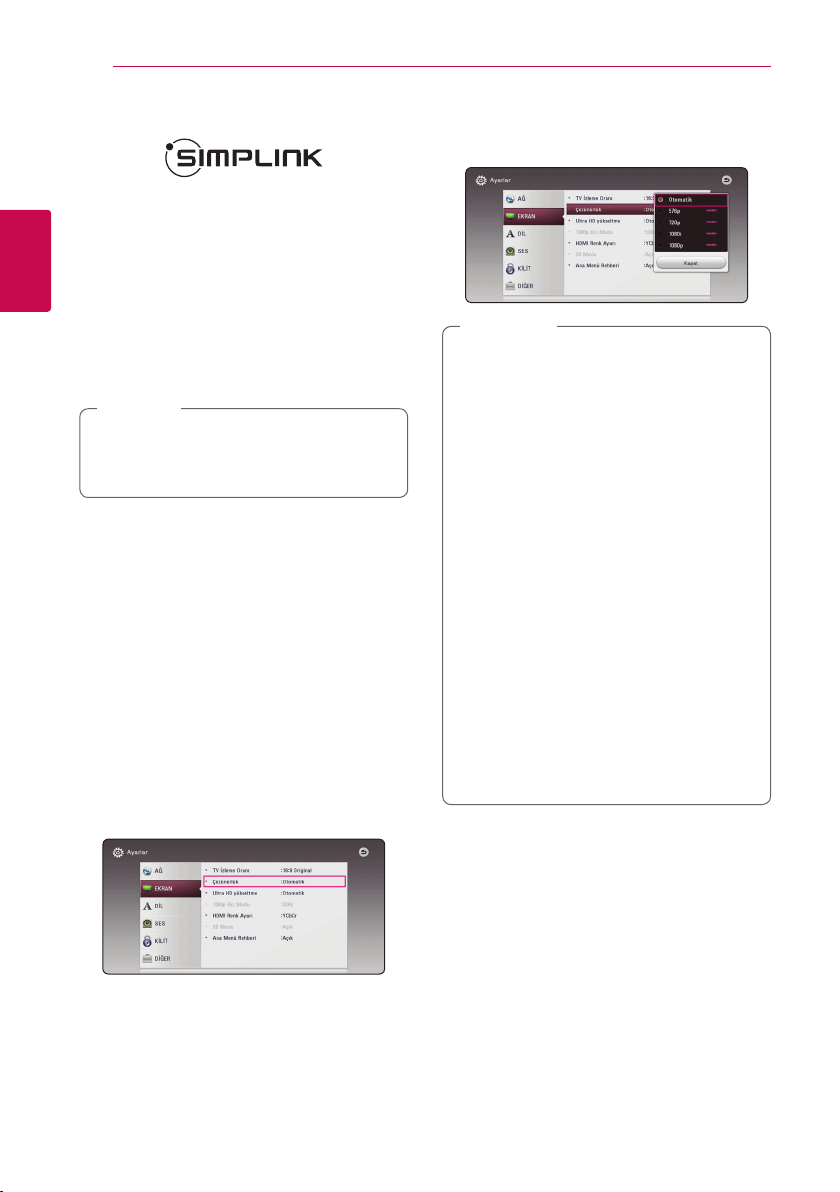
Bağlanıyor14
SIMPLINK nedir?
Bu ünitenin bazı fonksiyonları televizyon ünitesinin
uzaktan kumandası ile kontrol edilmekte ve
SIMPLINK özelliğine sahip LG TV HDMI bağlantısını
kullanmaktadır.
LG TV uzaktan kumanda cihazı ile kontrol edilebilen
fonksiyonlar: Oynat, Beklet, Tara, Atla, Güç Kapalı, vb.
2
Bağlanıyor
SIMPLINK fonksiyonları hakkında daha fazla detaylı
bilgi için TV kullanım kılavuzuna başvurun.
SIMPLINK fonksiyonuna sahip LG TV’lerin üzerinde
yukarıdaki logo ter almaktadır.
Not
,
Disk tipine veya oynatma durumuna bağlı
olarak bazı SIMPLINK işlevleri amacınızdan farklı
olabilir veya çalışmayabilir.
Çözünürlük Ayarı
Oynatıcı, HDMI OUT jakları için farklı çıkış
çözünürlükleri sağlamaktadır. Çözünürlüğü [Ayarlar]
menüsünü kullanarak değiştirebilirsiniz.
1. HOME (b) düğmesine basın.
2.
3.
4.
kullanarak [Ayarlar] seçin ve sonra
a/d
Wheel (a) tuşuna basın. [Ayarlar] menüsü
görüntülenecektir.
kullanarak [EKRAN] seçeneğini seçebilir
w/s
ve daha sonra d basarak ikinci seviyeye
çıkabilirsiniz.
kullanarak [Çözünürlük] seçeneğini
w/s
seçebilir ve daha sonra Wheel (a) basarak
üçüncü seviyeye çıkabilirsiniz.
5.
kullanarak istenen çözünürlüğü seçebilir
w/s
ve daha sonra Wheel (a) düğmesine basarak
seçiminizi doğrulayın.
Not
,
yTelevizyonunuz oynatıcı üzerinde seçili olan
çözünürlüğü kabul etmez ise çözünürlüğü
576p’ye aşağıdaki şekilde ayarlayabilirsiniz.
1. Disk tepsisini açmak için R basın.
2. I (STOP) düğmesine 5 saniyeden daha
uzun basın.
yÇözünürlüğün manüel olarak seçilmesi
durumunda HDMI soketini televizyonunuza
bağladığınızda ve televizyonunuzun bunu
kabul etmemesi durumunda çözünürlük
ayarı [Otomatik] olarak ayarlanmıştır.
yTelevizyonunuzun kabul etmediği bir
çözünürlük seçerseniz, uyarı mesajı ekrana
gelecektir. Çözünürlük değiştikten sonra,
ekranı göremezseniz, lütfen 20 saniye
bekleyin, çözünürlük otomatik olarak önceki
çözünürlüğe geri dönecektir.
y1080p video çıkış çerçeve hızı, bağlı bulunan
televizyon ünitesinin yetenek ve üzerinde
yapılan seçime ve BD-ROM diski içeriğinin
kendi çerçeve hızına bağlı göre otomatik
olarak 24 Hz veya 50 Hz olarak ayarlanacaktır.
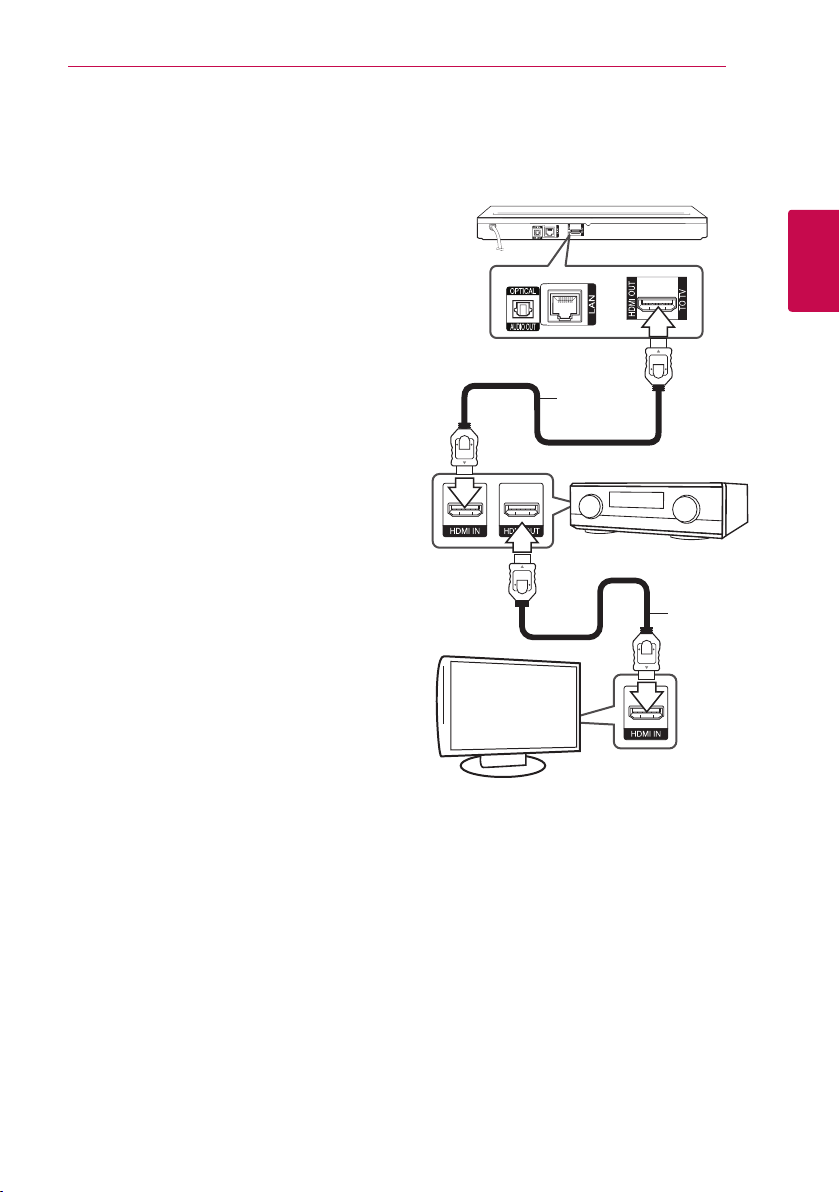
Bağlanıyor 15
Yükselticiye Bağlantı
Mevcut cihazınızın yapısına göre aşağıda
tanımlanan bağlantılardan birini gerçekleştirin.
yHDMI Ses bağlantısı (sayfa 15)
yDijital Ses bağlantısı (sayfa 16)
Ses çıkışını pek çok faktör etkileyebileceğinden
dolayı, daha fazla detay için “Ses Çıkış Özellikleri” ile
ilgili bölüme bakın. (Sayfa 66).
Dijital Çoklu Kanal Ses Hakkında
Dijital çoklu kanal bağlantı en iyi ses kalitesini
sağlamaktadır. Bunun için, oynatıcınızın desteklediği
bir ve birden fazla ses formatını destekleyebilecek
çoklu kanal Ses/Video Alıcısına ihtiyacınız olacaktır.
Audio/Video alıcı ve kullanım kılavuzu üzerindeki
logoları kontrol edin. (PCM Stereo, PCM Multi-Ch,
Dolby Digital, Dolby Digital Plus, Dolby TrueHD, DTS
ve/veya DTS-HD)
Yükselticiye HDMI Çıkış Üzerinden Bağlantı
Oynatıcının HDMI OUT soketini bir HDMI kablosu
kullanarak, yükselticinin giriş soketine bağlayın.
Ünitenin Arkası
2
Bağlanıyor
HDMI
Kablosu
Alıcı/Yükseltici
HDMI
Kablosu
Televizyon
Yükselticinizin HDMI çıkış soketi olması
durumunda, yükselticinin HDMI çıkış soketini
televizyon üzerindeki HDMI giriş soketine bağlayın.
(Amplikatör kullanım kılavuzuna başvurun).
Oynatıcının dijital çıkışını etkin konuma getirmeniz
gerekmektedir. (Sayfa 27’da bulunan “[SES] Menü”
sayfasına bakınız.)
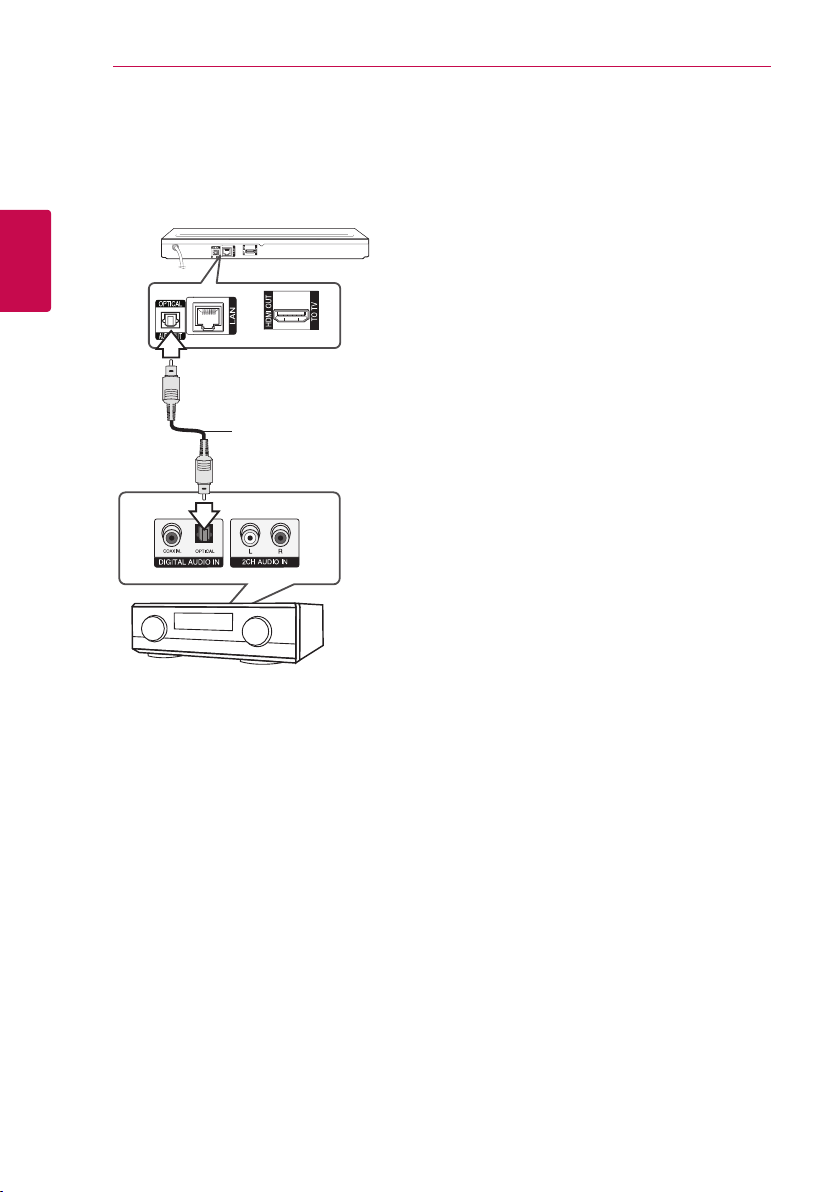
Bağlanıyor16
Yükselticiye Dijital Ses Çıkışı Üzerinden Bağlantı
Oynatıcının OPTICAL AUDIO OUT soketini bir optik
saysıal ses kablosu kullanarak, yükselticinin giriş
soketine bağlayın.
Ünitenin Arkası
2
Bağlanıyor
Optik
Kablo
Alıcı/Yükseltici
Oynatıcının dijital çıkışını etkin konuma getirmeniz
gerekmektedir. (Sayfa 27’da bulunan “[SES] Menü”
sayfasına bakınız.)
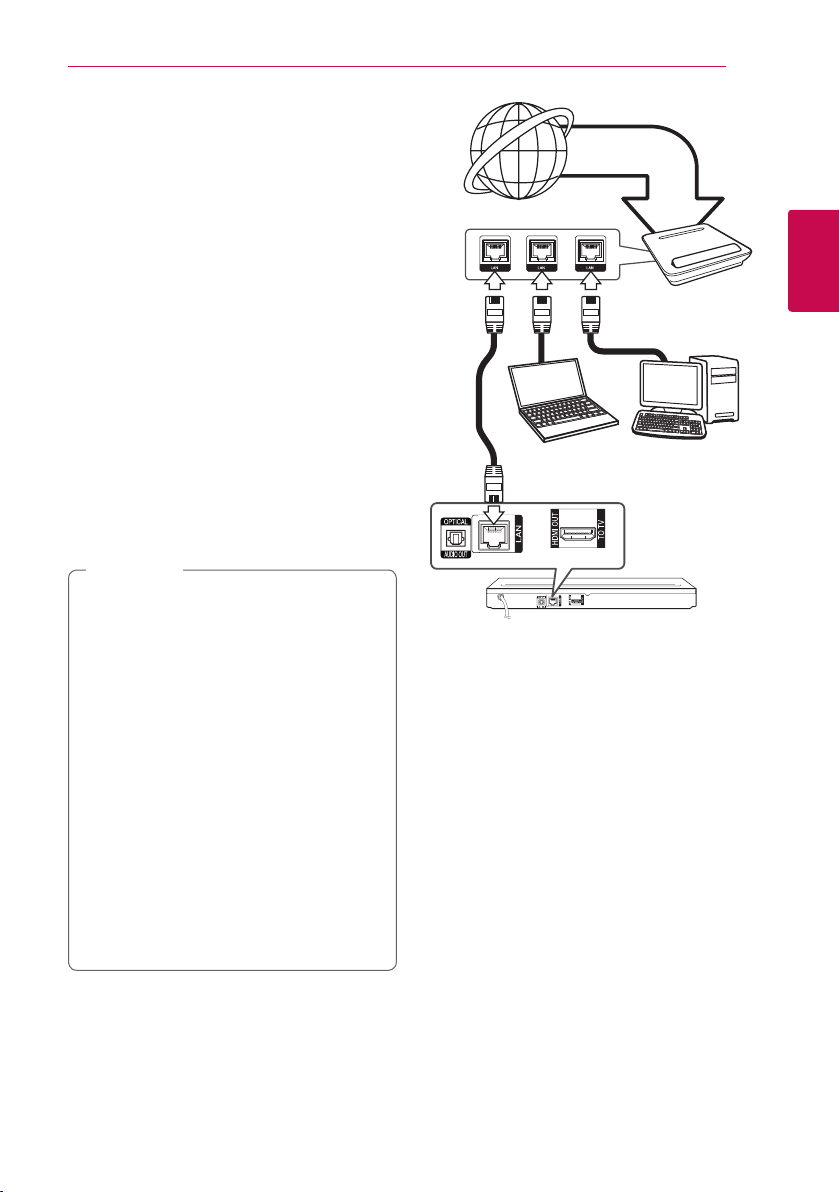
Bağlanıyor 17
Ev Ağınız ile Bağlantı
Bu oynatıcı ünitenin arkasında bulunan LAN
giriş noktası yardımı ile yerel alan ağına (LAN)
bağlanabilir.
Ünitenin bir geniş bant ev ağına bağlanması
durumunda, yazılım güncellemeleri, BD-LIVE
etkileşimi ve çevirim içi hizmetlere erişiminiz
sağlanmaktadır.
Kablolu Ağ Bağlantıları
Kablolu network kullanımı, bağlı aygıtların
doğrudan ağ ile temasta olmaları ve radyo frekans
etkileşimine açık olmamaları nedeni ile en iyi
performansı sağlamaktadır.
Daha fazla bilgi için ağ cihazınıza ait dokümanlara
başvurunuz.
Oynatıcının LAN bağlantı noktasını Modem veya
Yönlendiriciniz üzerindeki ilgili bağlantı noktasına
satın alabileceğiniz LAN veya Eternet kablosu ile
bağlayabilirsiniz.
Not
,
yLAN kablosunu takarken veya çıkarırken,
kablonun ş kısmından tutun. Fişten
çekerken, LAN kablosundan tutup
çekmeyin, kilit üzerine basarken LAN kablo
şinden çekin.
yLAN bağlantı noktasına modüler telefon
kablosunu takmayın.
yÇeşitli bağlantı düzenlemeleri olduğundan
dolayı, lütfen internet hizmet sağlayıcınız
veya iletişim hizmetleri şirketinizin sağladığı
hizmetin özelliklerini göz önüne alın.
yDLNA sunucu içeriğine ulaşmak
istediğinizde, bu oynatıcının diğerleri ile bir
yönlendirici yardımıyla aynı yerel alan ağına
bağlanması gerekmektedir.
yBilgizayarınızı bir DLNA sunucusu olarak
ayarlamak için, SmartShare PC Yazılımını
bilgisayarınıza kurun. (sayfa 37)
Geniş Bant
Hizmeti
Yönlendirici
Onaylı DLNA Sunucuları
Ünitenin Arkası
2
Bağlanıyor

Bağlanıyor18
Kablolu Ağ Kurulumu
Bir kablolu bağlantı ile yerel alan ağında (LAN)
DHCP sunucunun bulunması durumunda , bu
oynatıcıya otomatik olarak IP adresi atanacaktır.
Fiziksel bağlantının yapılmasını takiben, bazı ev
ağlarında oynatıcının ağ ayarlarının yapılandırılması
gerekir. [AĞ] ayarlarını aşağıdaki şekilde düzenleyin.
2
Bağlanıyor
Hazırlık
Kablolu ağ ayarları yapılmadan önce, ev ağı
geniş bant internet bağlantısı yapılmalıdır.
1. [Ayarlar] menüsünden [Bağlantı Ayarları]
seçeneğini seçin ve daha sonra Wheel (a)
basın.
2. Ağ ayarları hazırlıklarını okuyun ve sonra [Başlat]
üzerindeyken Wheel (a) tuşuna basın.
Gelişmiş Ayar
Ağ ayarlarını manuel olarak ayarlamak istiyorsanız,
[Gelişmiş Ayar] menüsünden [Ağ Ayarları]’ı seçmek
için
1. [Kablolu]’yu seçmek için
2.
Normal olarak, [Dinamik] seçilerek IP adresi
’ı kullanın ve Wheel (a)’a basın.
w/s
’ı kullanın ve
Wheel (a)’a basın.
w/s/a/d
ve [Statik] arasında seçebilirsiniz.
otomatik olarak atanır.
Ağda hiçbir DHCP sunucusu yoksa ve IP
adresini manüel olarak ayarlamak istiyorsanız,
[Statik] öğesini seçtikten sonra [IP Adresi],
[Alt Ağ Mask], [Ağ geçidi] ve [DNS Sunucusu]
ayarlarını yapın.
kullanarak IP modunu [Dinamik]
Not
,
w/s
Ağ otomatik olarak üniteye bağlanacak.
3. Ağ ayarlarını uygulamak için [Seguinte]’i seçin
ve Wheel (a)’a basın.
Ağ bağlantısı durumu ekranda görüntülenir.
4. Kablolu ağ ayarlarını tamamlamak için [Tamam]
üzerindeyken Wheel (a)’a basın.
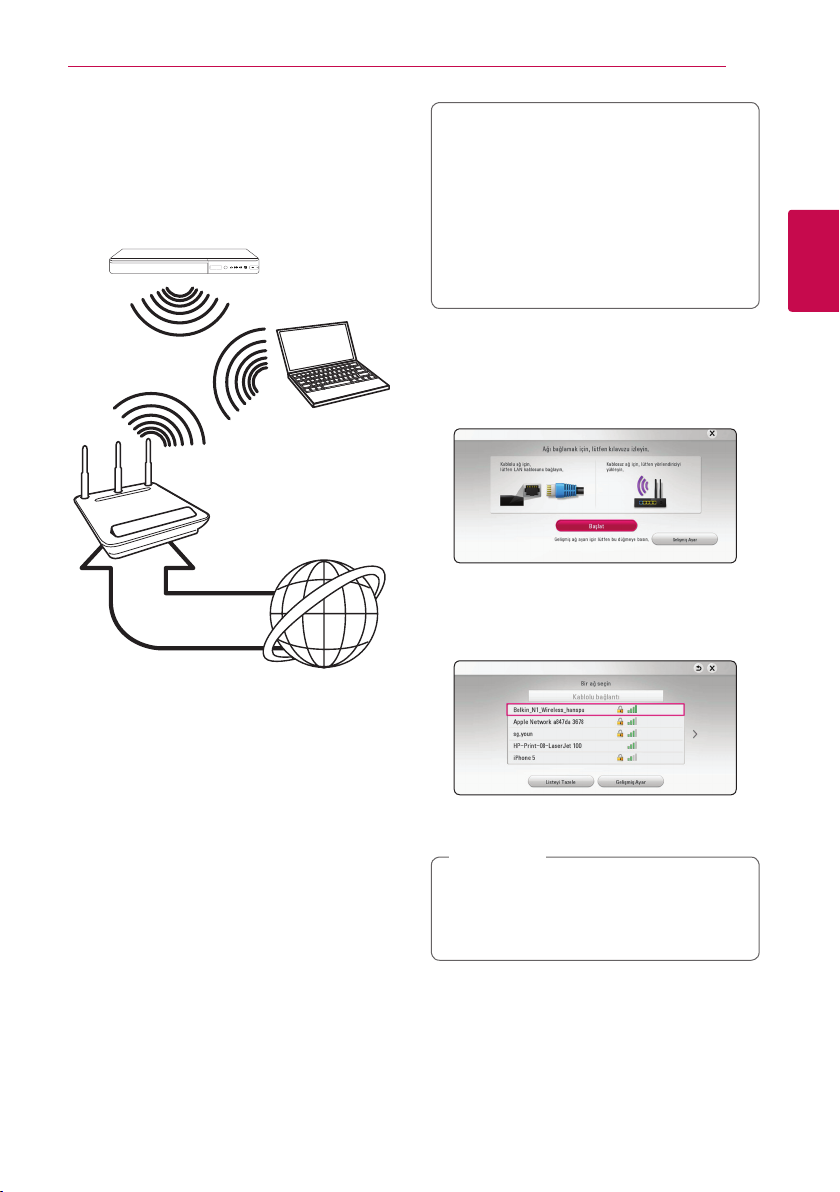
Bağlanıyor 19
Kablosuz Ağ Bağlantısı
Bir başka bağlantı seçeneği ise bir Erişim Noktası
veya kablosuz bir yönlendirici kullanmaktır. Ağ
kongürasyonu ve bağlantı yöntemi, kullanılan
donanım ve ağ ortamına bağlı olarak değişiklik
gösterebilir.
Kablosuz
İletişim
Onaylı DLNA
Sunucuları
Erişim noktası veya
Kablosuz Yönlendirici
Geniş Bant
Hizmeti
Detaylı bağlanma adımları ve ağ ayarları için erişim
noktası veya kablosuz yönlendiriciniz ile verilen
kurulum talimatlarına bakınız.
En iyi performans için, bu oynatıcıdan ev ağınızın
yönlendiricisine veya kablo/DSL modeme doğrudan
kablolu bağlantı en iyi seçimdir.
Kablosuz seçeneği kullanmak isterseniz, performans
zaman zaman evde bulunan diğer elektronik
cihazlar nedeni ile etkilenebilir.
Kablosuz Ağ Kurulumu
Kablosuz ağ bağlantısı için, oynatıcı ağ iletişimi için
ayarlanmalıdır. Bu ayarlama [Ayar] menüsünden
gerçekleştirilebilir. [AĞ] ayarlarını aşağıdaki şekilde
düzenleyin. Oynatıcının ağa bağlanması için
erişim noktasının veya kablosuz yönlendiricinin
ayarlanması gerekmektedir.
Hazırlık
Kablosuz ağı yapılandırmadan önce, şu işlemler
yapılmalıdır:
-Geniş bant interneti kablosuz ev ağına
bağlayın.
-Erişim noktası veya kablosuz yönlendirici
ayarlarını yapın
-SSID ve ağ güvenlik kodunu not edin.
1. [Ayar] menüsünden [Bağlantı Ayarları]
seçeneğini seçin ve daha sonra Wheel (a)
basın.
2. Ağ ayarları hazırlıklarını okuyun ve sonra [Başlat]
üzerindeyken Wheel (a)’a basın.
Kablolu ağ üniteye bağlı değilse, kullanılabilir
bütün ağlar ekranda görüntülenir.
3. İstenen kablosuz ağ SSID’sini seçmek için
’ı kullanın ve Wheel (a)a basın.
w/s
Erişim noktanızda koruma varsa, güvenlik
kodunu gerektiği şekilde girmelisiniz.
Not
,
Erişim noktası veya kablosuz yönlendirici için
SSID adında Latin alfabesi veya rakam dışında
başka karakterler kullanmanız durumunda,
farklı şekilde görüntülenebilir.
2
Bağlanıyor
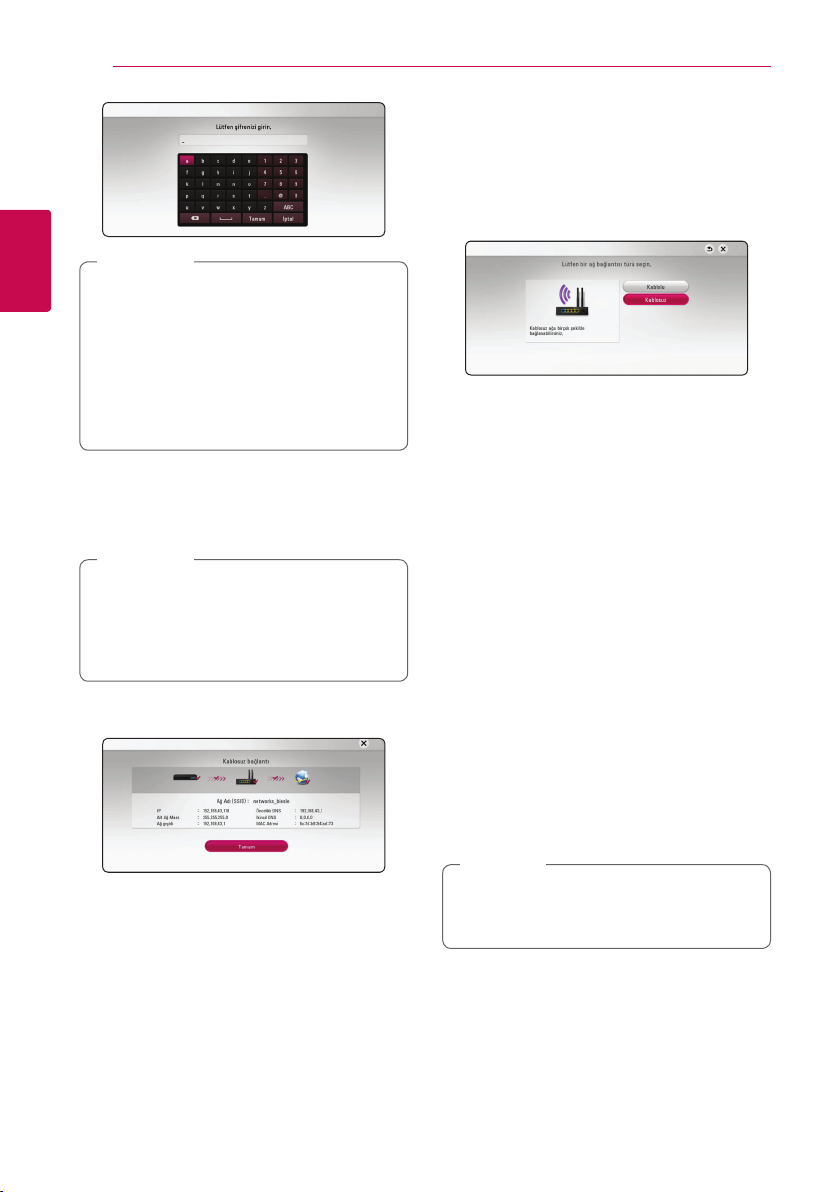
Bağlanıyor20
Not
,
2
Bağlanıyor
yWEP güvenlik modunun genellikle erişim
noktası veya kablosuz yönlendirici ayarları
için 4 anahtarı bulunmaktadır. Eğer erişim
noktanız veya kablosuz yönlendiriciniz WEP
güvenliği kullanıyorsa, ev ağınıza bağlanmak
için güvenlik kodunuz “No 1” girin.
yErişim Noktası, ev ağınıza kablosuz olarak
bağlamanıza izin veren aygıttır.
4.
w/s/a/d
ve [Statik] arasında seçebilirsiniz.
Normal olarak, [Dinamik] seçilerek IP adresi
otomatik olarak atanır.
Ağda hiçbir DHCP sunucusu yoksa ve IP
adresini manüel olarak ayarlamak istiyorsanız,
[Statik] öğesini seçtikten sonra [IP Adresi],
[Alt Ağ Mask], [Ağ geçidi] ve [DNS Sunucusu]
ayarlarını yapın.
5. Ağ ayarlarını uygulamak için [Seguinte]’i seçin
ve Wheel (a)’a basın.
Ağ bağlantısı durumu ekranda görüntülenir.
6. Ağ bağlantısını tamamlamak için [Tamam] ve
Wheel (a) düğmesine basın.
kullanarak IP modunu [Dinamik]
Not
,
Gelişmiş Ayar
Ağ ayarlarını manuel olarak ayarlamak istiyorsanız,
[Gelişmiş Ayar] menüsünden [Ağ Ayarları]’ı seçmek
için
1. [Kablosuz]’u seçmek için
2. Ekrandaki her bağlantı yönteminin talimatlarını
’ı kullanın ve Wheel (a)’a basın.
w/s
Wheel (a)’a basın.
[AP Listesi] – Menzil içerisindeki kullanılabilir
tüm erişim noktalarını ve wireless router’ları
tarar ve bir liste halinde görüntüler.
[Ağ Adı (SSID)] – Erişim noktanız, ağ adını (SSID)
yayınlamıyor olabilir. Bilgisayarınız üzerinden
erişim noktası ayarlarınızı kontrol edin ve erişim
noktanızı SSID yayınına ayarlayın ya da [Ağ Adı
(SSID)] kısmına manuel olarak ağ adını girin.
[PBC] – Erişim noktanız ya da wireless router’ınız
PBC’yi (Düğme Yapılandırması) destekliyorsa,
bu özelliği seçin ve 120 saniye içerisinde erişim
noktanızdaki Düğme’ye basın. Ağ adını (SSID)
ve erişim noktanızın güvenlik kodunu bilmeniz
gerekmez.
[PIN] – Erişim noktanız WPS (Wi-Fi Korumalı
Kurulum) tabanlı PIN Kodu yapılandırma
yöntemini destekliyorsa, bu özelliği seçin ve
ekrandaki kod numarasını not alın. Sonra,
bağlanmak için erişim noktanızın ayar
menüsünde PIN kodunu girin. Ağ aygıtınızın
belgelerine bakın.
izleyin.
Not
,
PBC ve PIN ağ bağlantısını kullanmak için,
erişim noktanızın güvenlik modu OPEN veya
AES olarak ayarlanmalıdır.
w/s
’ı kullanın ve
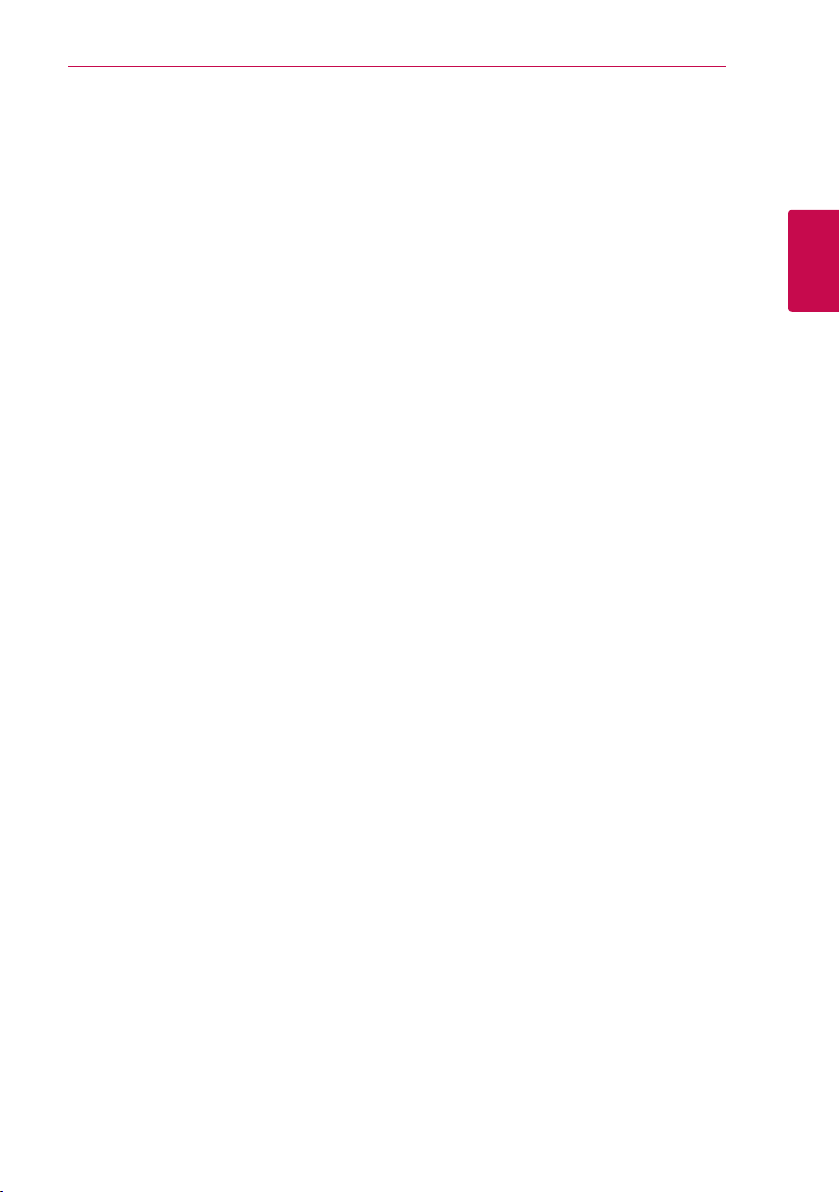
Bağlanıyor 21
Ağ Bağlantısı ile İlgili Notlar
yKurulum esnasında pek çok ağ bağlantı problemi
yönlendirici veya modemin yeniden kurulması
ile ortadan kaldırılabilir. Oynatıcıyı ev ağına
bağladıktan sonra, gücü hemen kapatın ve/veya
ev ağ yönlendiricisinin veya kablo modeminin
güç kablosunun bağlantısını kesin. Daha sonra
gücü açın ve/veya güç kablosunu tekrardan
bağlayın.
yİnternet hizmet sağlayıcısına (ISP) bağlı olarak,
geçerli olan hizmet anlaşması şartlarına göre,
internet hizmeti alan aygıt sayısı sınırlı olabilir.
Daha fazla bilgi için internet hizmet sağlayıcınız
ile temas edin.
yŞirketimiz, sizin internet bağlantınız veya bağlı
diğer donanımlar nedeni ile geniş bant internet
bağlantısında ortaya çıkabilecek iletişim hataları/
arızaları nedeni ile oynatıcıda oluşabilecek
arızalardan sorumlu değildir.
yİnternet bağlantısı ile sağlanan BD-ROM özellikleri
şirketimizce yaratılmamış veya sağlanmamıştır
ve şirketimiz bunların çalışabilirliğinden ve
devamlılığından sorumlu değildir. Internet
Bağlantısı üzerinden sağlanan bazı disk ile ilgili
içerikler bu oynatıcı ile uyumlu olmayabilir. Böyle
bir içerik hakkında herhangi bir sorunuz varsa,
lütfen disk üreticisi ile temasa geçiniz.
yBazı internet içerikleri daha yüksek bant genişli
bağlantısı gerektirebilir.
yOynatıcının düzgün olarak bağlanmış ve
kongürasyonun yapılandırılmış olmasına
rağmen, bazı internet içerikleri internet
üzerindeki yoğunluk, aldığınız internet servisinin
bant aralığının kalitesi veya içerik sağlayıcı
tarafında oluşan problemler nedeni ile düzgün
olarak çalışmayabilir.
yBazı internet bağlantılarının ise size geniş bant
internet bağlantısı sunan internet hizmet
sağlayıcı (ISP) tarafından konan kısıtlamalar
nedeni ile mümkün olmayabilir.
yInternet servis sağlayıcı tarafından talep edilen ve
bağlantı ücretleri ile sınırlı kalmamak üzere tüm
ilgi masraar tarafınıza aittir.
yBu oynatıcının kablolu bağlantısı için A 10
Base-T veya 100 Base-TX LAN bağlantı gereklidir.
Aldığınız internet servisi böyle bir bağlantıya
olanak sağlamıyorsa oynatıcıyı bağlama
imkânınız olmayacaktır.
yxDSL hizmetlerinin kullanımı için bir yönlendirici
kullanmanız gerekmektedir.
yDSL hizmetlerini kullanmak için bir DSL modem
ve kablolu modem hizmetlerini kullanmak için ise
bir kablolu modem kullanılması gerekmektedir.
İnternet hizmet sağlayıcınız (ISP) ile yaptığınız
sözleşmede yer alan erişim yöntemine bağlı
olarak, bu oynatıcı içinde yer alan internet
özelliklerini kullanamayabilirsiniz veya aynı anda
internet bağlantısı yapacağınız cihaz sayısında
bir kısıtlama olabilir. (Internet Servis Sağlayıcınız
üyeliği bir aygıt ile sınırlandırıyor ise, bir PC’nin
sisteme bağlı olduğu ortamlarda bu aygıtın
bağlanmasına izin verilmez.)
yİnternet hizmet sağlayıcınızın koyduğu şartlara
bağlı olarak, bir “Yönlendiricinin” kullanılmasına
izin verilmeyebilir veya kullanımı kısıtlı olabilir.
Daha fazla bilgi için internet hizmet sağlayıcınız
ile temas kurun.
yKablosuz ağ 2.4 GHz radyo frekansında
çalışmaktadır ve bu frekans, kablosuz ev telefonu,
Bluetooth® aygıtlar, mikro dalga fırın gibi diğer
ev aletleri tarafından da kullanılabilir ve bu
aletlerden yayılan etkileşimden etkilenebilir.
yYerel ev ağı üzerinde bulunan tüm kullanılmayan
ağ cihazlarını kapatın. Bazı aygıtlar ağ traği
oluşturur.
yDaha iyi iletişim sağlayabilmek amacı ile,
oynatıcıyı erişim noktasına mümkün olduğunca
yakın bir noktaya yerleştirin.
yBazı durumlarda, erişim noktasını veya kablosuz
yönlendiriciyi yerden en az 0,45 m yukarıya
yerleştirmek alış gücünü artırmaktadır.
yOynatıcıyı mümkün olduğunca erişim noktası
yakınına yerleştirin veya oynatıcının yönünü
değiştirerek kendisi ile erişim noktası arasında
herhangi bir obje olmamasını sağlayın.
yKablosuz cihazların alış kalitesi, erişim noktasının
tipine, oynatıcı ve erişim noktası arasındaki
uzaklığa ve oynatıcının yeri gibi pek çok faktöre
bağlı olarak değişkenlik gösterebilir.
yErişim noktası veya kablosuz yönlendiricinizi
altyapı moduna ayarlayın. Duruma göre modu
desteklenmemektedir.
2
Bağlanıyor
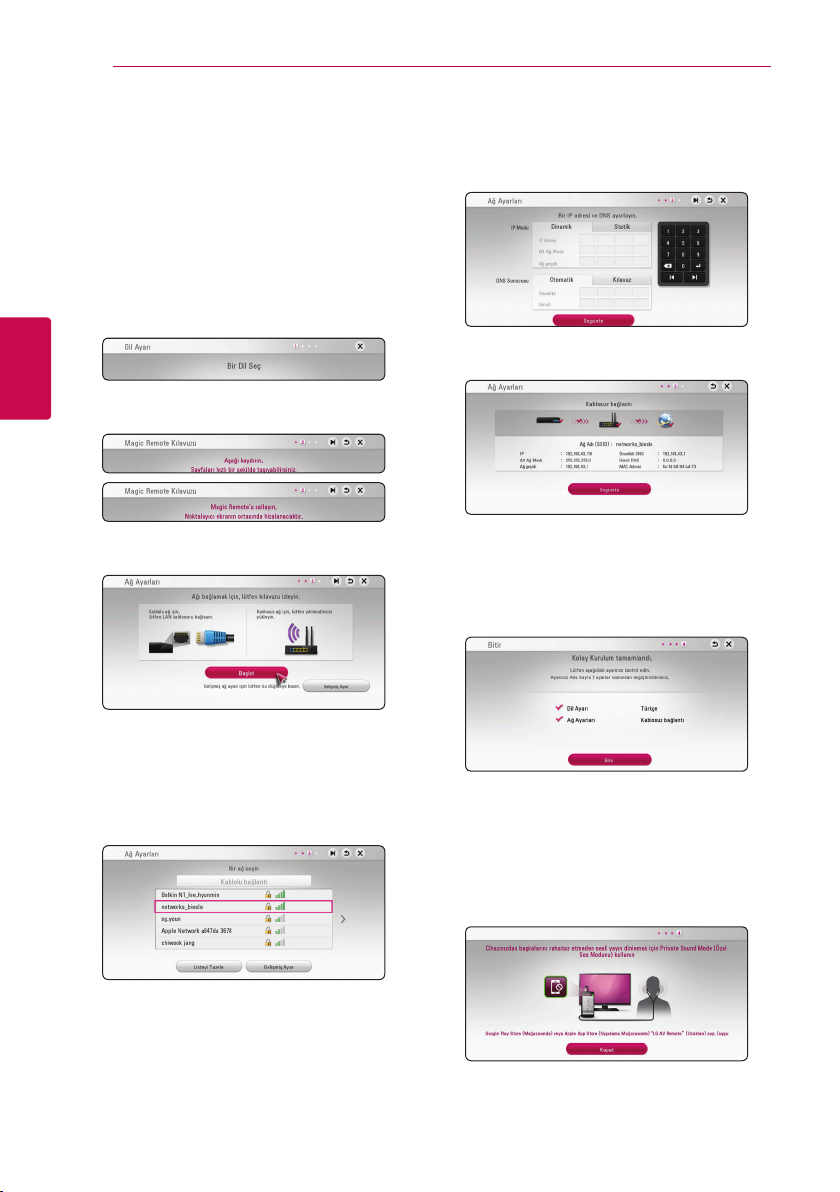
Sistem Ayarları22
Başlangıç Kurulumu
Üniteyi açtığınız ilk seferde, başlangıç kurulumu
sihirbazı ekrana gelir. Başlangıç kurulumu
sihirbazında görüntüleme dilini ve ağ ayarlarını
ayarlayın.
1. (POWER)’a basın 1.
Başlangıç kurulumu sihirbazı ekrana gelir.
2. Bir görüntüleme dili seçmek için
kullanın ve Wheel (a)’a basın.
3. Ekrandaki rehberi takip ederek Magic uzaktan
3
Sistem Ayarları
kumanda cihazınızın bazı özelliklerini deneyin.
4. Ağ ayarı hazırlıklarını okuyun ve oluşturun ve
[Başlat] üzerindeyken Wheel (a)’a basın.
w/s/a/d
6.
w/s/a/d
ve [Statik] arasında seçebilirsiniz.
Normal olarak, [Dinamik] seçilerek IP adresi
otomatik olarak atanır.
’ı
7. Ağ ayarlarını uygulamak için [Seguinte]’i seçin
ve Wheel (a)’a basın.
Ağ bağlantısı durumu ekranda görüntülenir.
Ağ ayarları hakkında bilgi için, sayfa 17’deki “Ev
Ağınız ile Bağlantı” kısmına bakın.
8. Önceki adımlarda ayarladığınız tüm ayarları
kontrol edin.
kullanarak IP modunu [Dinamik]
Kablolu ağ bağlıysa, ağ bağlantısı ayarı otomatik
olarak tamamlanacaktır.
5. Kullanılabilir bütün ağlar ekranda görüntülenir.
[Kablolu bağlantı] ya da istenen kablosuz ağ
SSID’sini seçmek için
(a) a basın.
Erişim noktanızda koruma varsa, güvenlik
kodunu gerektiği şekilde girmelisiniz.
’ı kullanın ve Wheel
w/s
Başlangıç kurulumu ayarlarını tamamlamak
için [Bitir] üzerindeyken Wheel (a)a basın.
Eğer değiştirilecek herhangi bir ayar varsa, 1’i
seçmek için
(a) a basın.
9. Özel ses modu kılavuzunu gösterir. Tekerleğe
Wheel (a) basın.
w/s/a/d
kullanın ve Wheel
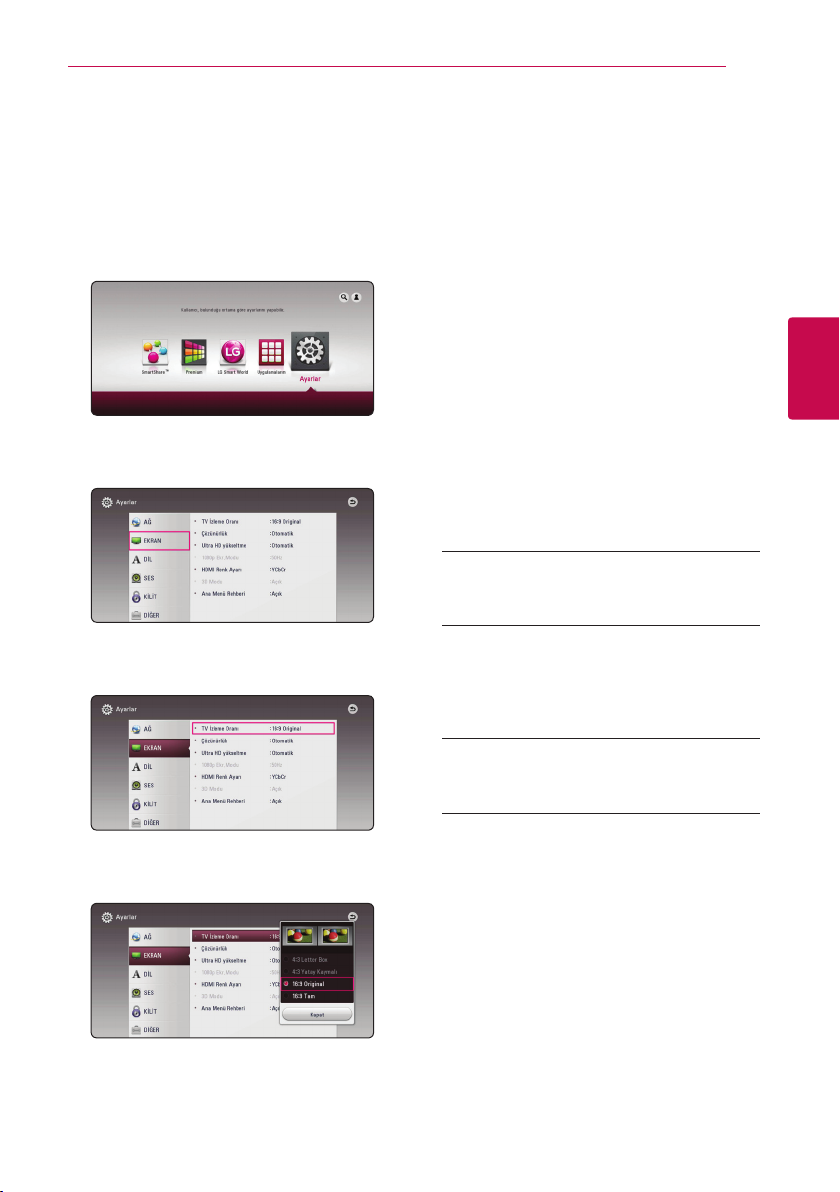
Sistem Ayarları 23
Ayarlar
Ayar seçeneklerini ayarlama
Oynatıcının ayarlarını [Ayarlar] menüsünü kullanarak
değiştirebilirsiniz.
1. HOME (b) düğmesine basın.
2.
3.
kullanarak [Ayarlar] seçin ve sonra
a/d
Wheel (a) tuşuna basın. [Ayarlar] menüsü
görüntülenecektir.
kullanarak ilk kurulum seçeneğini seçebilir
w/s
ve daha sonra Wheel (a) basarak ikinci seviyeye
çıkabilirsiniz.
[AĞ] Menüsü
[AĞ] ayarları yazılım güncellemelerinin, BD-Live
ve çevirim içi özelliklerinin kullanılabilmesi için
gereklidir.
Bağlantı Ayarları
Ev ağ ortamınız oynatıcıya bağlanmaya hazırsa,
oynatıcının ağ iletişimi için ağ bağlantısının
kurulması gerekmektedir. (Sayfa 17’te bulunan
“Ev Ağınıza Bağlanma” bölümüne bakınız.)
Bağlantı Durumu
Bu oynatıcı üzerindeki ağ durumunu kontrol
etmek istiyorsanız, [Bağlantı Durumu] seçeneğini
işaretleyerek Wheel (a) düğmesine basarak ağ
bağlantısının ve internet bağlantısının yapılıp
yapılmadığını control edebilirsiniz.
BD-LIVE bağlantısı
BD-Live fonskiyonları kullanılmıyorken, internet
erişimi sınırlayabilirsiniz.
[İzinli]
İnternet erişimi bütün BD-Live içerikleri için
izinlidir.
[İzinli]
İnternet erişimi sadece içerik sahibi lisansına
sahip BD-Live içerikleri için izinlidir. İnternet
erişimi ve AACS Online fonksiyonları lisanssız
tüm BD-Live içerikleri için yasaklanmıştır.
[Yasak]
İnternet erişimi tüm BD-Live içerikleri için
yasaklanmıştır.
3
Sistem Ayarları
4.
kullanarak ikinci kurulum seçeneğini
w/s
seçebilir ve daha sonra Wheel (a) basarak
üçüncü seviyeye çıkabilirsiniz.
5.
kullanarak istenen ayar seçebilir ve daha
w/s
sonra Wheel (a) düğmesine basarak seçiminizi
teyit edebilirsiniz.
